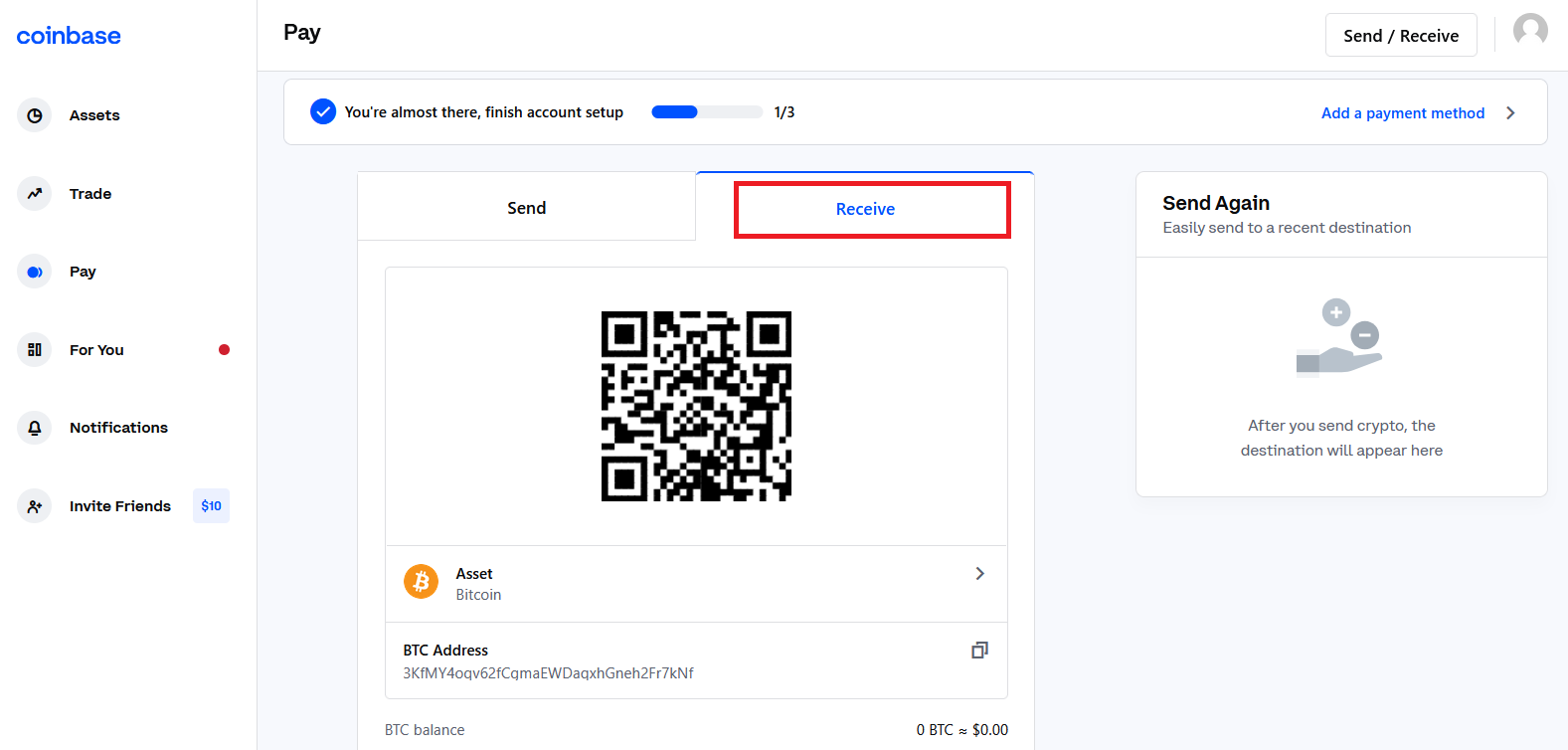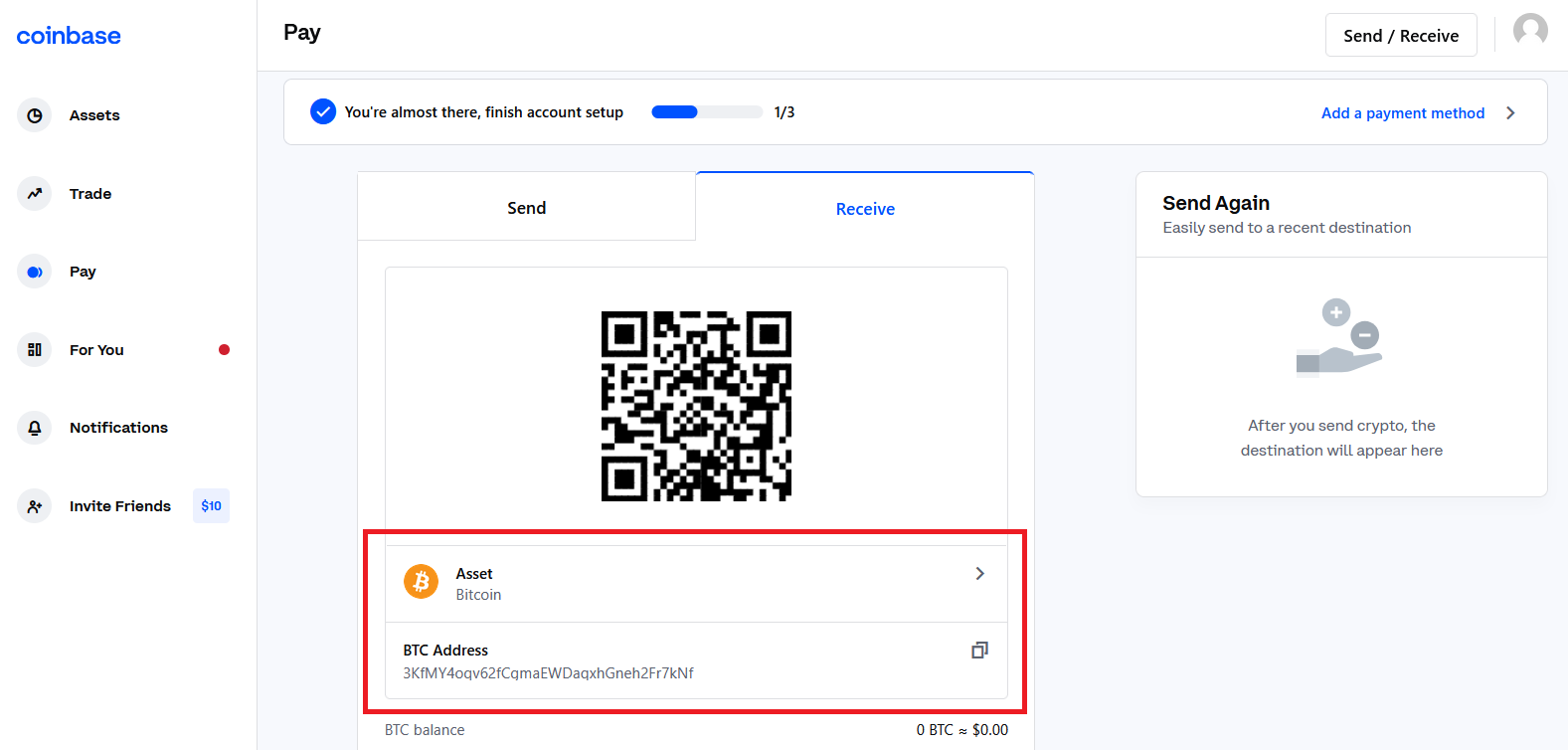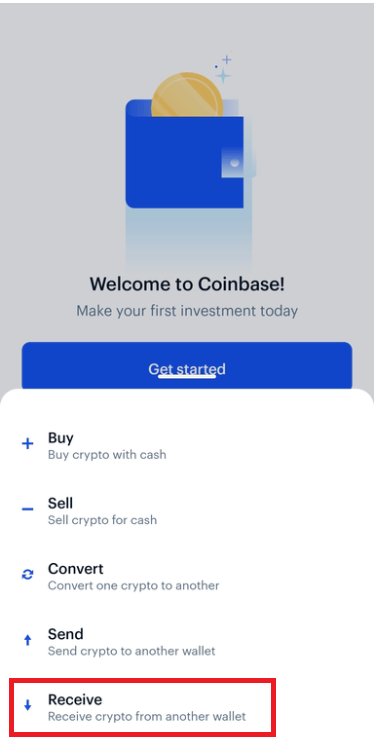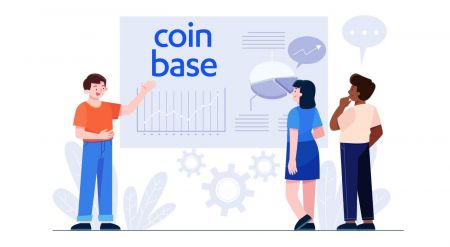2024년에 Coinbase 거래를 시작하는 방법: 초보자를 위한 단계별 가이드
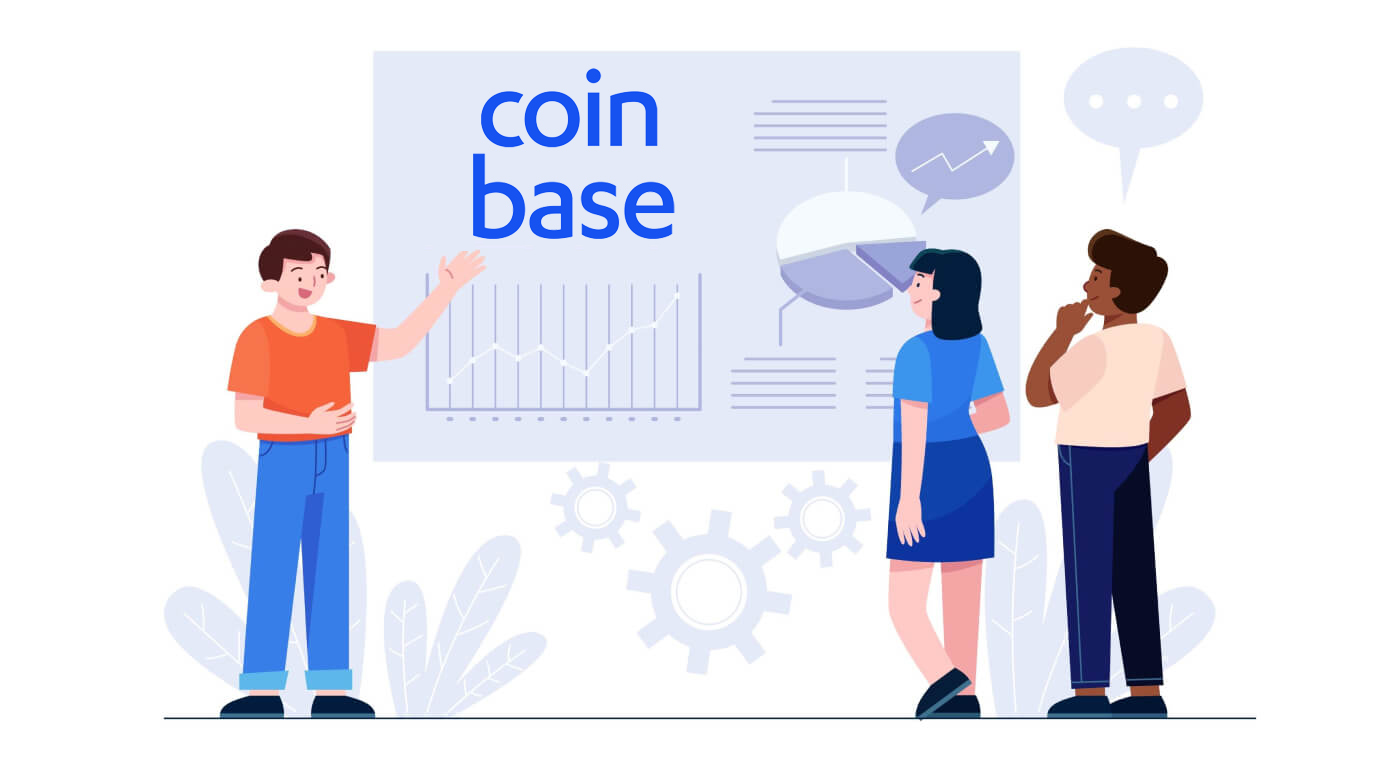
- 언어
-
English
-
العربيّة
-
简体中文
-
हिन्दी
-
Indonesia
-
Melayu
-
فارسی
-
اردو
-
বাংলা
-
ไทย
-
Tiếng Việt
-
Русский
-
日本語
-
Español
-
Português
-
Italiano
-
Français
-
Deutsch
-
Türkçe
-
Nederlands
-
Norsk bokmål
-
Svenska
-
Tamil
-
Polski
-
Filipino
-
Română
-
Slovenčina
-
Zulu
-
Slovenščina
-
latviešu valoda
-
Čeština
-
Kinyarwanda
-
Українська
-
Български
-
Dansk
-
Kiswahili
코인베이스에 등록하는 방법
Coinbase 계정 등록 방법【PC】
1. 계정 만들기 시작하려면 컴퓨터의 브라우저에서 https://www.coinbase.com
으로 이동하세요1. "시작하기"를 클릭합니다. 2. 다음 정보를 묻는 메시지가 표시됩니다. 중요: 문제를 방지하려면 정확한 최신 정보를 입력하세요.
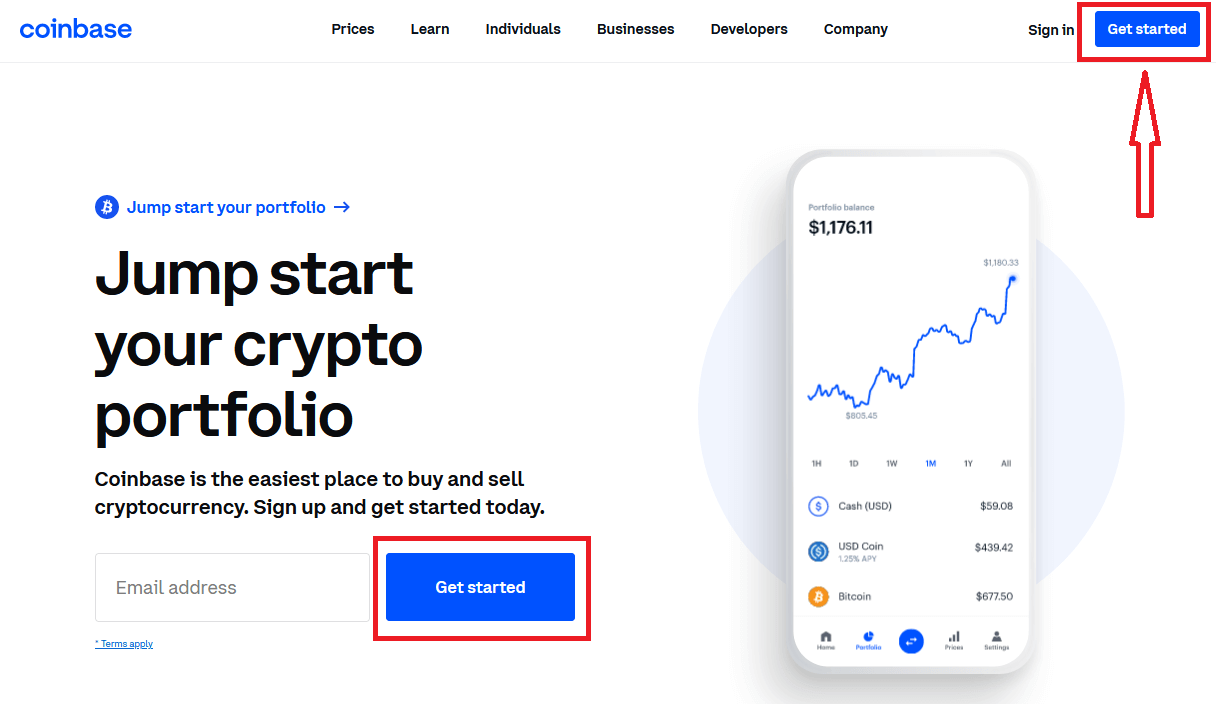
- 법적 성명(증빙이 필요함)
- 이메일 주소(액세스 권한이 있는 주소 사용)
- 암호(이것을 적어 안전한 장소에 보관하십시오)
3. 사용자 계약 및 개인 정보 보호 정책을 읽으십시오.
4. 확인란을 선택하고 "계정 만들기"를 클릭합니다.
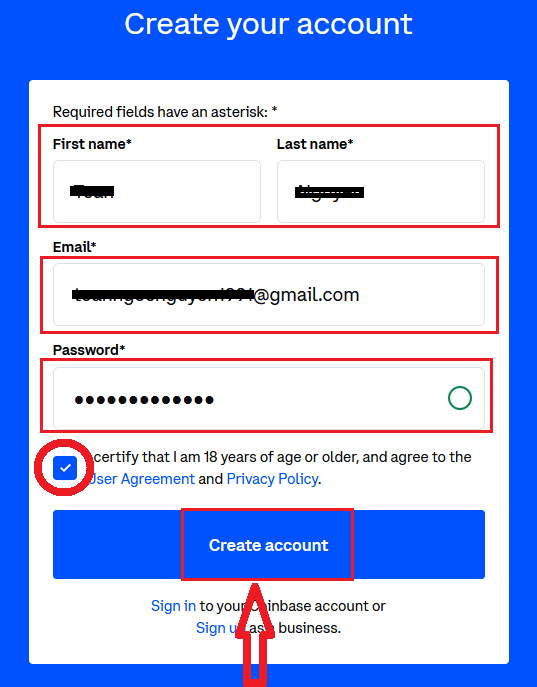
5. Coinbase에서 등록된 이메일 주소로 확인 이메일을 보냅니다.
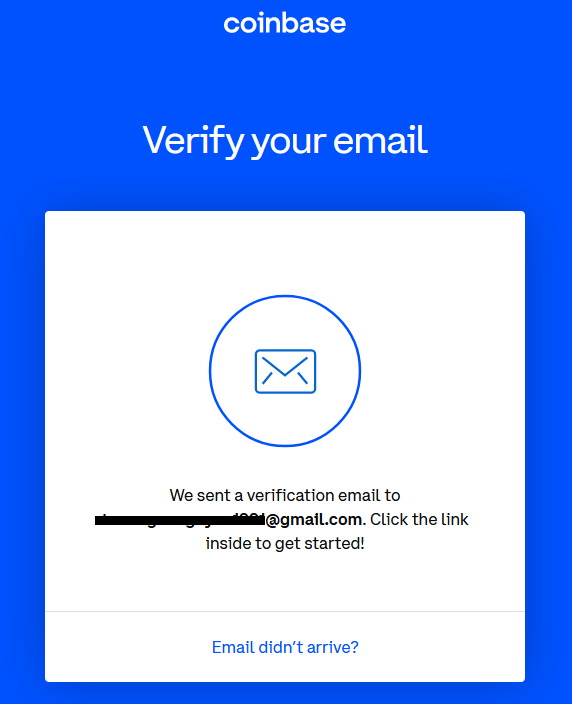
2. 이메일 확인 1. Coinbase.com
에서 받은 이메일에서 "이메일 주소 확인"을 선택합니다 . 이 이메일은 [email protected]에서 발송됩니다. 2. 이메일의 링크를 클릭하면 Coinbase.com 으로 돌아갑니다 . 3. 이메일 확인 프로세스를 완료하려면 최근에 입력한 이메일과 비밀번호를 사용하여 다시 로그인해야 합니다.
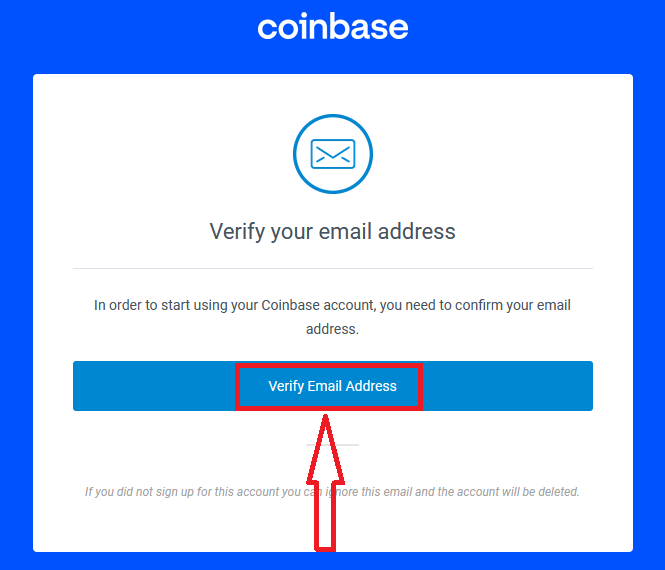
2단계 인증을 성공적으로 완료하려면 Coinbase 계정과 연결된 스마트폰 및 전화번호가 필요합니다.
3. 전화번호 인증 1. Coinbase
에 로그인합니다. 전화번호를 추가하라는 메시지가 표시됩니다. 2. 국가를 선택합니다. 3. 휴대폰 번호를 입력합니다. 4. "코드 전송"을 클릭합니다. 5. 등록된 전화번호로 문자로 전송된 7자리 코드 Coinbase를 입력합니다. 6. 제출을 클릭합니다. 축하합니다 등록이 성공적으로 완료되었습니다!


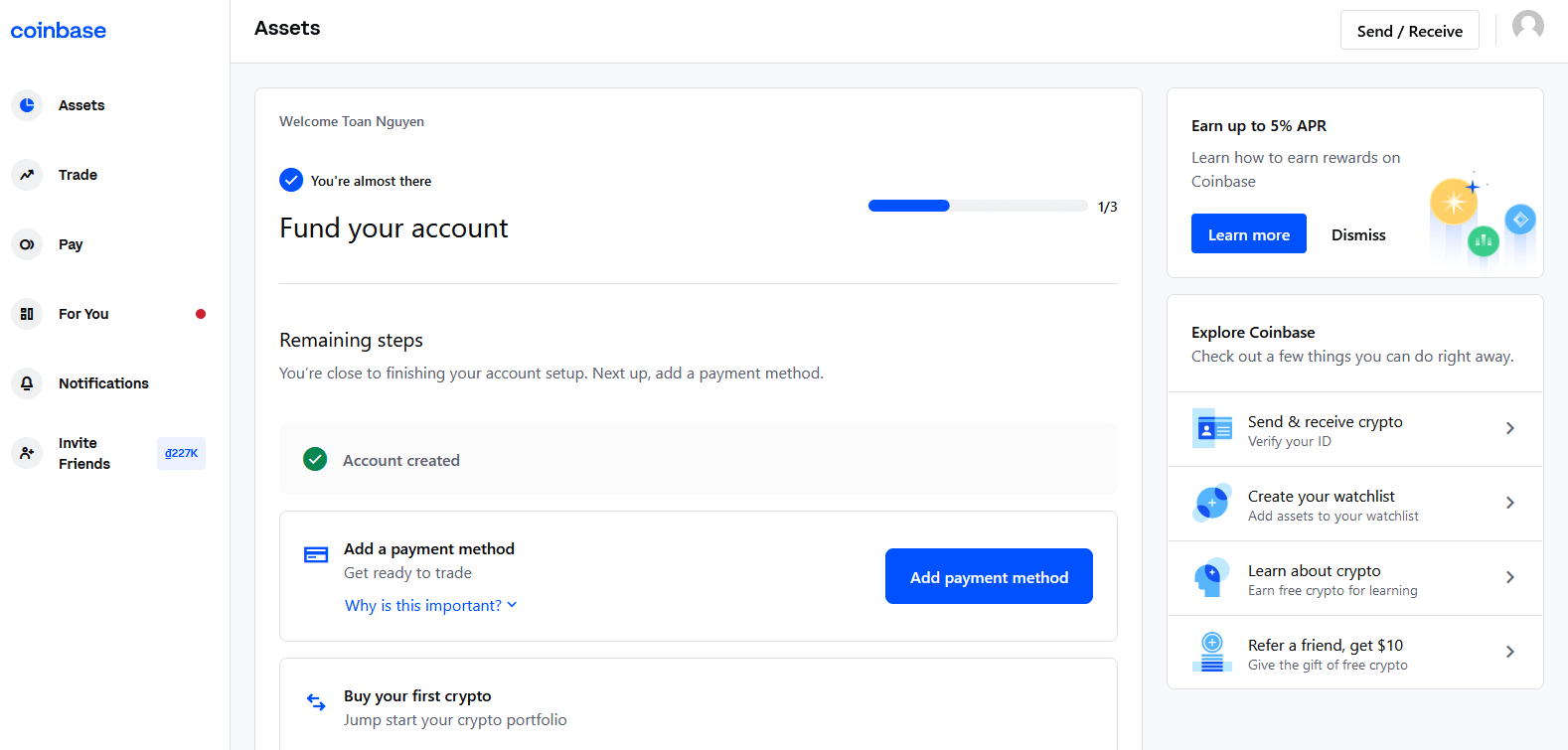
Coinbase 계정 등록 방법【APP】
1. 계정 만들기 시작하려면 Android 또는 iOS
에서 Coinbase 앱을 엽니다1. "시작하기"를 누릅니다. 2. 다음 정보를 묻는 메시지가 표시됩니다. 중요: 문제를 방지하려면 정확한 최신 정보를 입력하세요.

- 법적 성명(증빙이 필요함)
- 이메일 주소(액세스 권한이 있는 주소 사용)
- 암호(이것을 적어 안전한 장소에 보관하십시오)
3. 사용자 계약 및 개인 정보 보호 정책을 읽으십시오.
4. 확인란을 선택하고 "계정 만들기"를 누릅니다.

5. Coinbase는 등록된 이메일 주소로 확인 이메일을 보내드립니다.
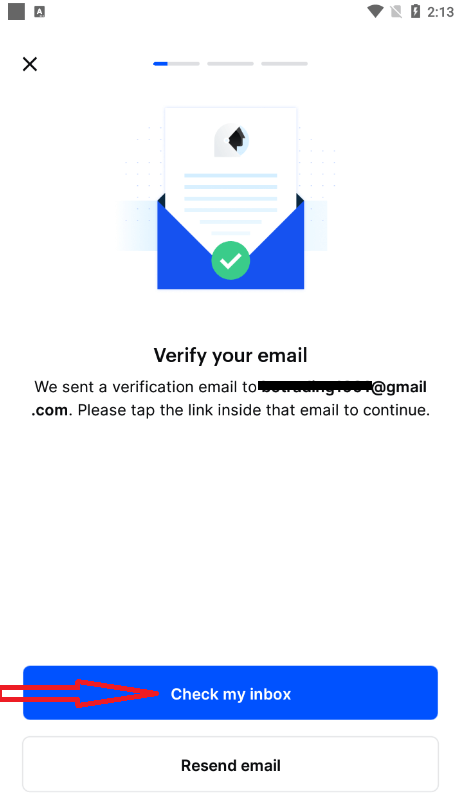
2. 이메일 확인 1. Coinbase.com
에서 받은 이메일에서 이메일 주소 확인을 선택합니다 . 이 이메일은 [email protected]에서 발송됩니다. 2. 이메일의 링크를 클릭하면 Coinbase.com 으로 돌아갑니다 . 3. 이메일 확인 프로세스를 완료하려면 최근에 입력한 이메일과 비밀번호를 사용하여 다시 로그인해야 합니다.
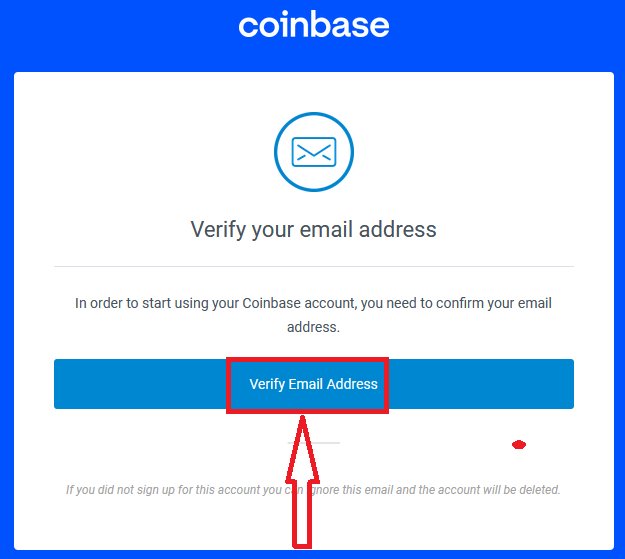
2단계 인증을 성공적으로 완료하려면 Coinbase 계정과 연결된 스마트폰 및 전화번호가 필요합니다.
3. 전화번호 인증
1. Coinbase에 로그인합니다. 전화번호를 추가하라는 메시지가 표시됩니다.
2. 국가를 선택합니다.
3. 휴대폰 번호를 입력합니다.
4. 계속을 누릅니다.
5. 등록된 전화번호로 문자로 전송된 7자리 코드 Coinbase를 입력합니다.
6. 계속을 누릅니다.
축하합니다 등록이 성공적으로 완료되었습니다!
모바일 장치(iOS/Android)에 Coinbase 앱을 설치하는 방법
1단계: " Google Play Store " 또는 " App Store "를 열고 검색 상자에 "Coinbase"를 입력하고 검색합니다.
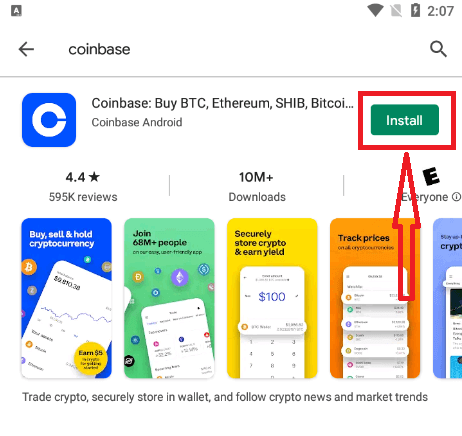
2단계: "설치"를 클릭하고 다운로드가 완료될 때까지 기다립니다.
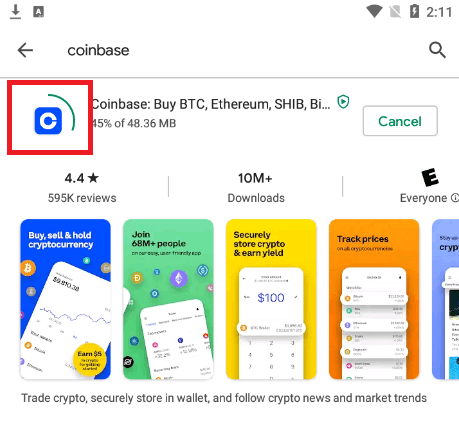
3단계: 설치가 완료되면 "열기"를 클릭합니다.
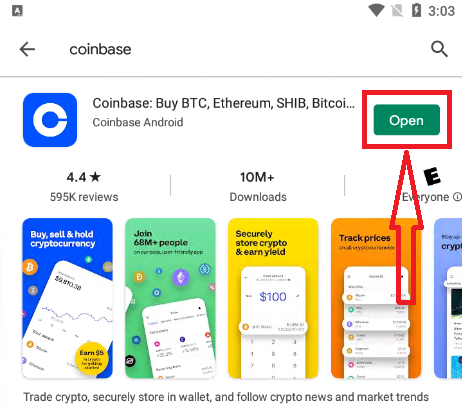
4단계: 홈페이지로 이동하여 "시작하기"를 클릭하십시오. 등록 페이지

가 표시됩니다.

Coinbase에서 계정을 확인하는 방법
내 신원을 확인하라는 메시지가 표시되는 이유는 무엇입니까?
사기를 방지하고 계정 관련 변경을 수행하기 위해 Coinbase는 수시로 귀하의 신원을 확인하도록 요청할 것입니다. 또한 결제 정보를 변경할 사람이 없는지 확인하기 위해 신원 확인을 요청합니다.
가장 신뢰할 수 있는 암호화폐 플랫폼을 유지하겠다는 약속의 일환으로 모든 신원 확인 문서는 Coinbase 웹사이트 또는 모바일 앱을 통해 확인되어야 합니다. 우리는 확인 목적으로 귀하의 신원 문서 사본을 이메일로 받지 않습니다.
Coinbase는 내 정보로 무엇을 하나요?
당사는 고객이 당사 제품 및 서비스를 사용할 수 있도록 필요한 정보를 수집합니다. 여기에는 자금 세탁 방지법을 준수해야 하거나 귀하의 신원을 확인하고 잠재적인 사기 행위로부터 귀하를 보호해야 하는 경우와 같이 법률에 의해 의무화된 데이터 수집이 주로 포함됩니다. 또한 특정 서비스를 활성화하고, 제품을 개선하고, 새로운 개발에 대한 알림을 유지하기 위해(귀하의 기본 설정에 따라) 귀하의 데이터를 수집할 수 있습니다. 당사는 귀하의 동의 없이 귀하의 데이터를 제3자에게 판매하지 않으며 앞으로도 판매하지 않을 것입니다.
본인 확인 방법【PC】
허용되는 신분증
- 운전 면허증 또는 신분증과 같은 국가 발행 신분증
미국 외
- 사진이 부착된 정부 발행 신분증
- 주민등록증
- 여권
중요 : 문서가 유효한지 확인하세요. 만료된 신분증은 허용되지 않습니다.
허용되지 않는 신분 증명서
- 미국 여권
- 미국 영주권(그린 카드)
- 학교 ID
- 의료 신분증
- 임시(종이) ID
- 거류 허가
- 공공 서비스 카드
- 군인 신분증
내 프로필을 수정하거나 업데이트해야 합니다.
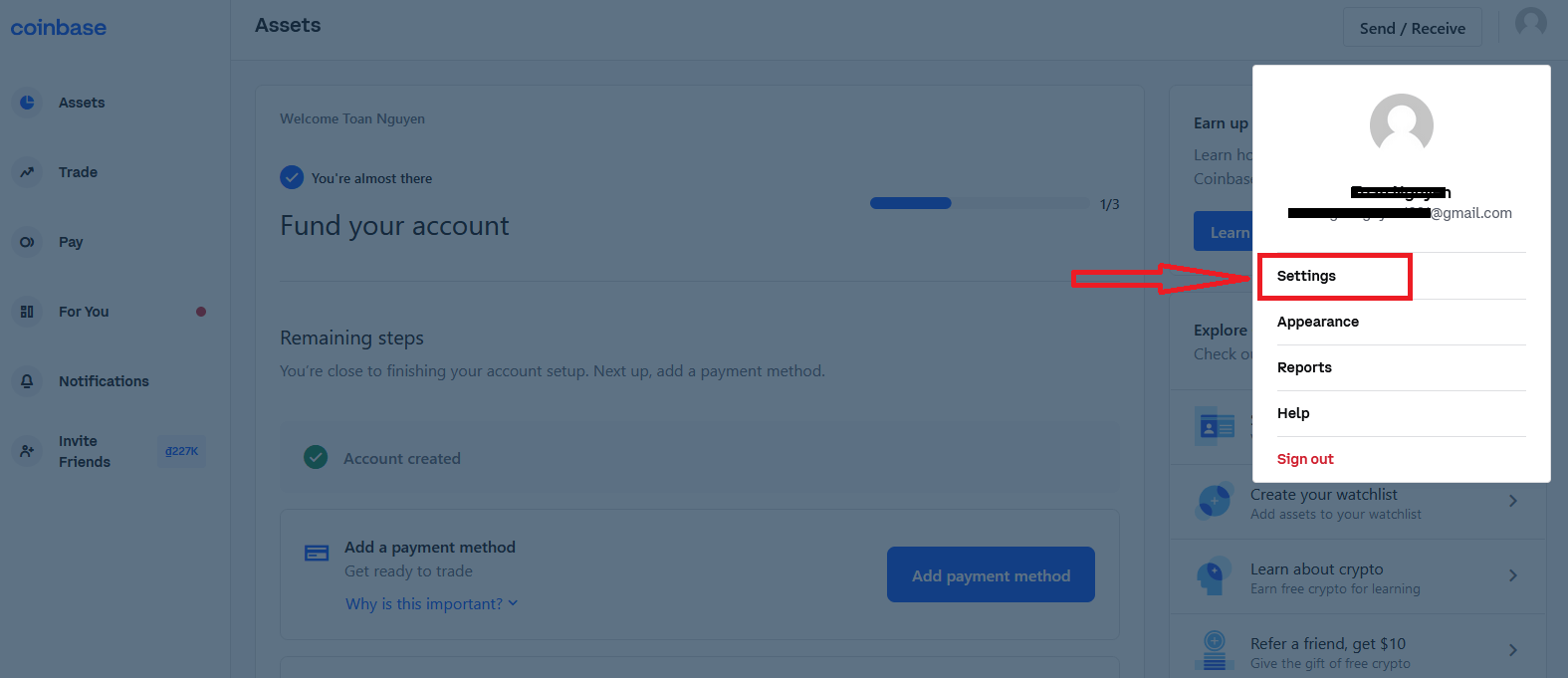
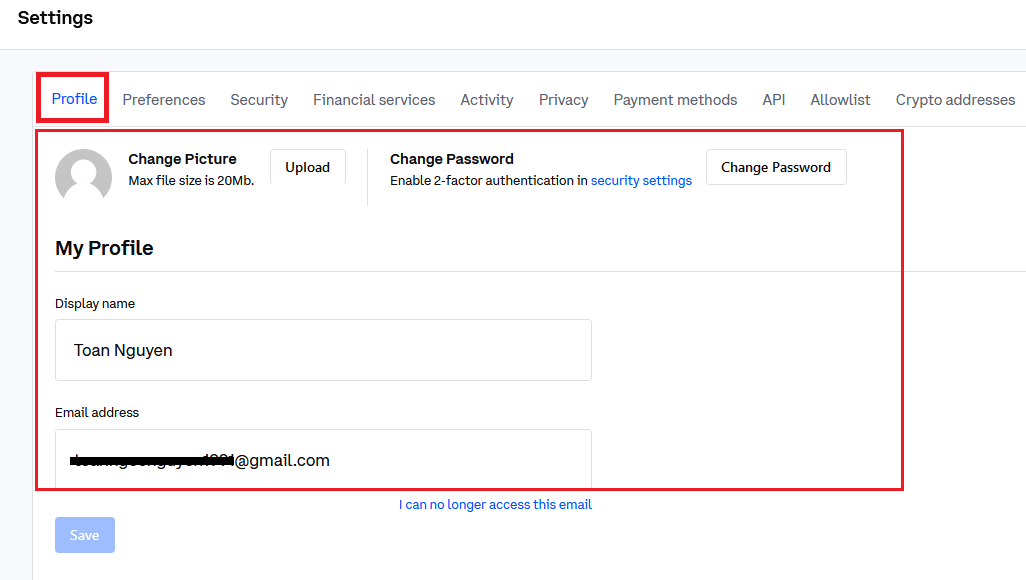
법적 이름과 거주 국가를 변경해야 합니다.
개인 정보를 변경하려면 Coinbase 계정에 로그인하고 프로필 페이지로 이동하십시오.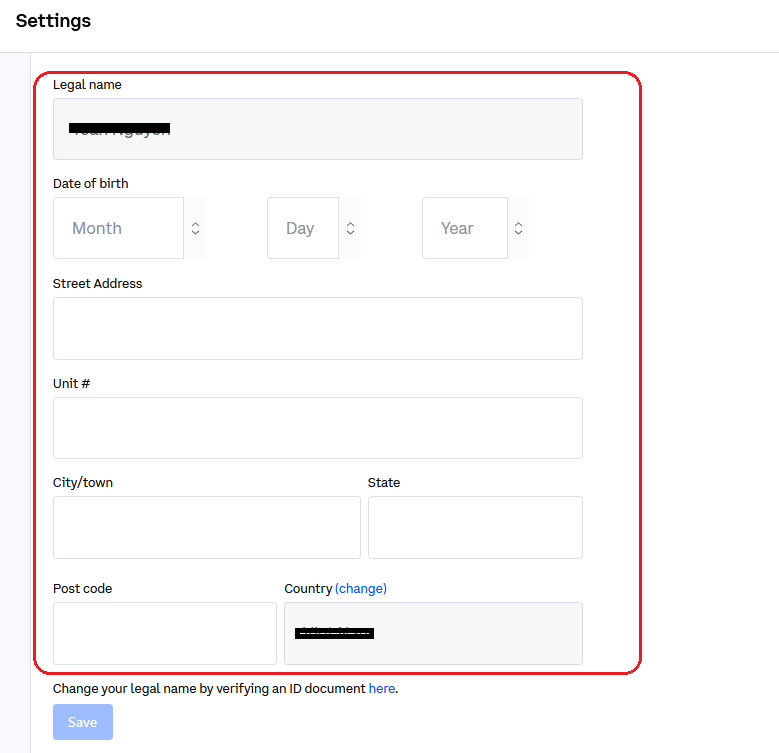
법적 이름과 거주 국가를 변경 하려면 신분증을 업데이트해야 합니다. 거주 국가를 변경하는 경우 현재 거주 중인 국가의 유효한 신분증을 업로드해야 합니다.
내 신분 증명서 사진 촬영
설정 - 계정 제한으로 이동
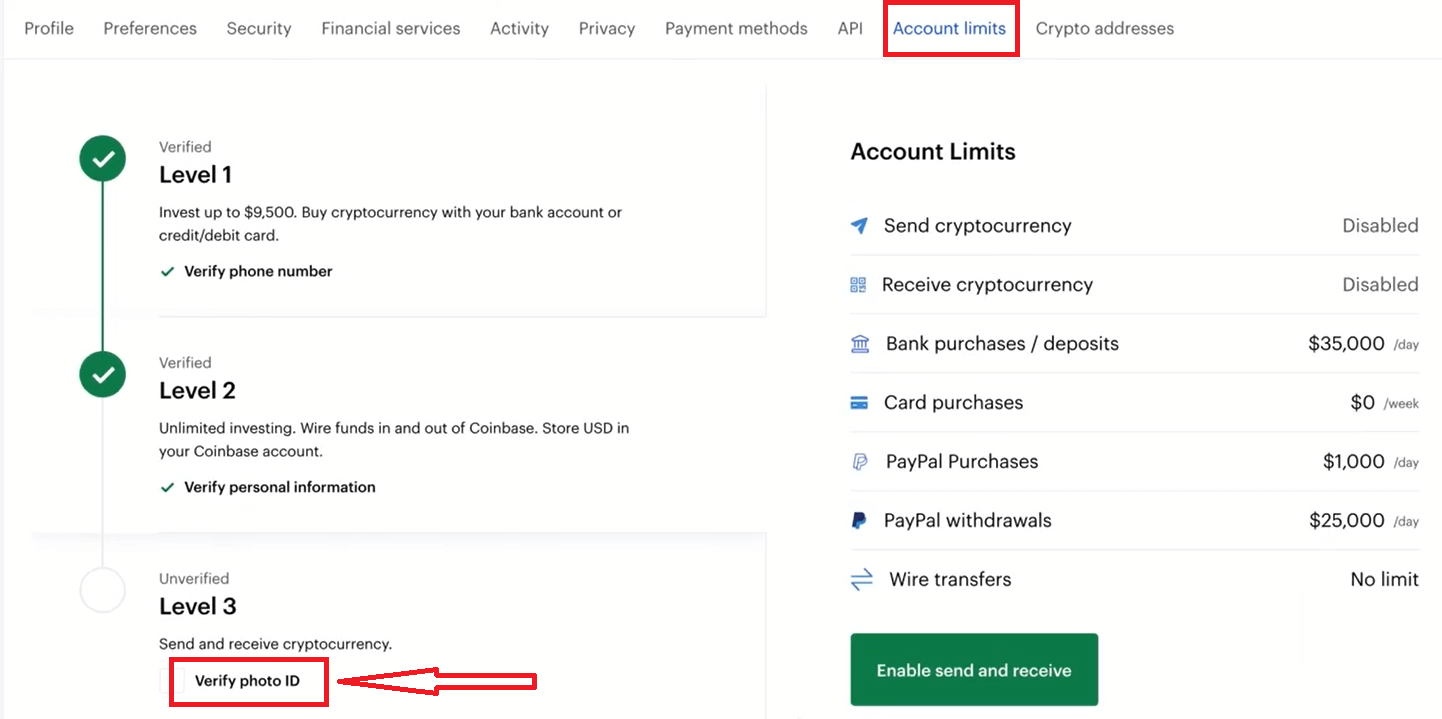
신분 증명서 업로드
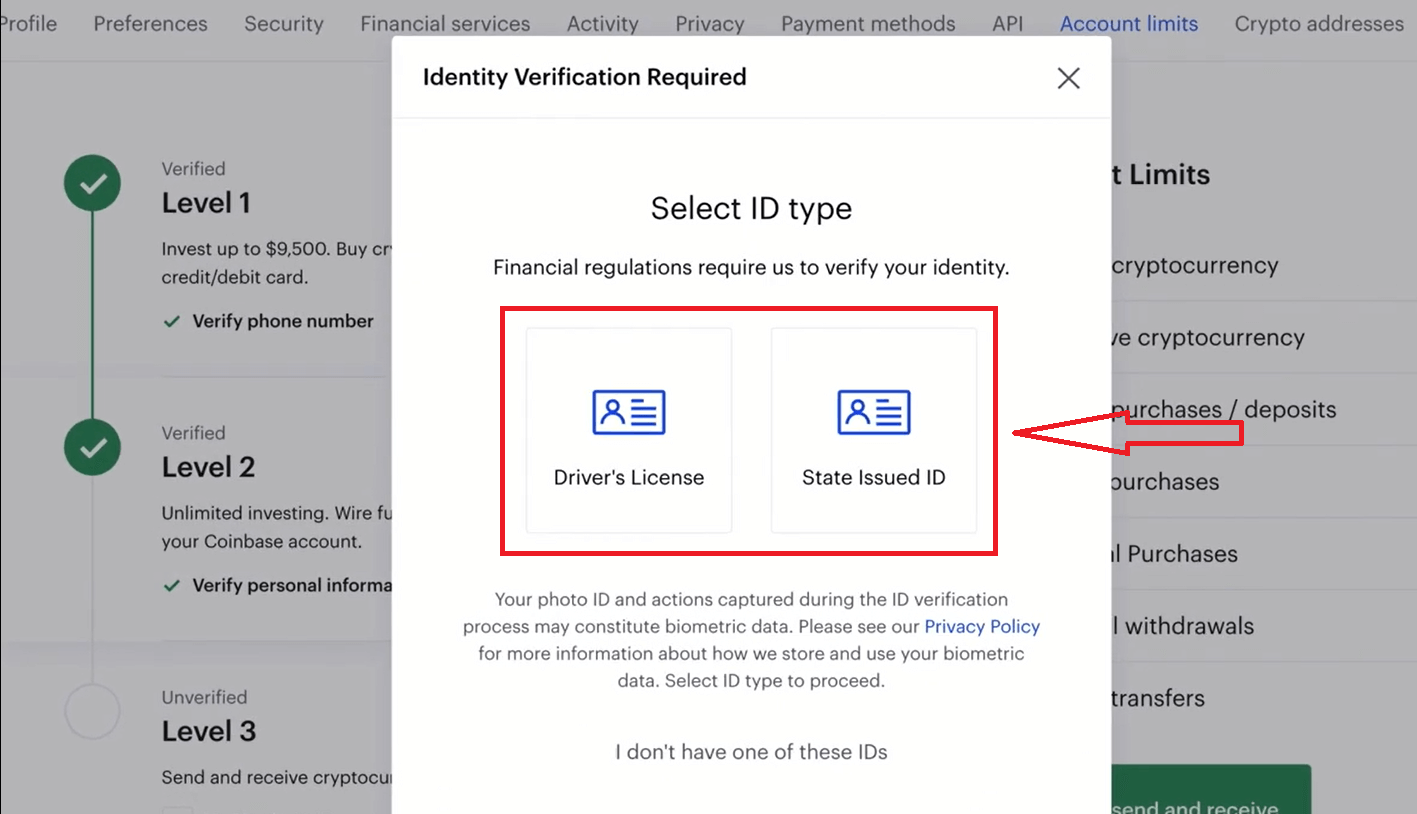
참고 : 여권을 신분 증명서로 제출하는 미국 이외의 고객의 경우 여권의 사진과 서명 페이지를 사진으로 찍어야 합니다.
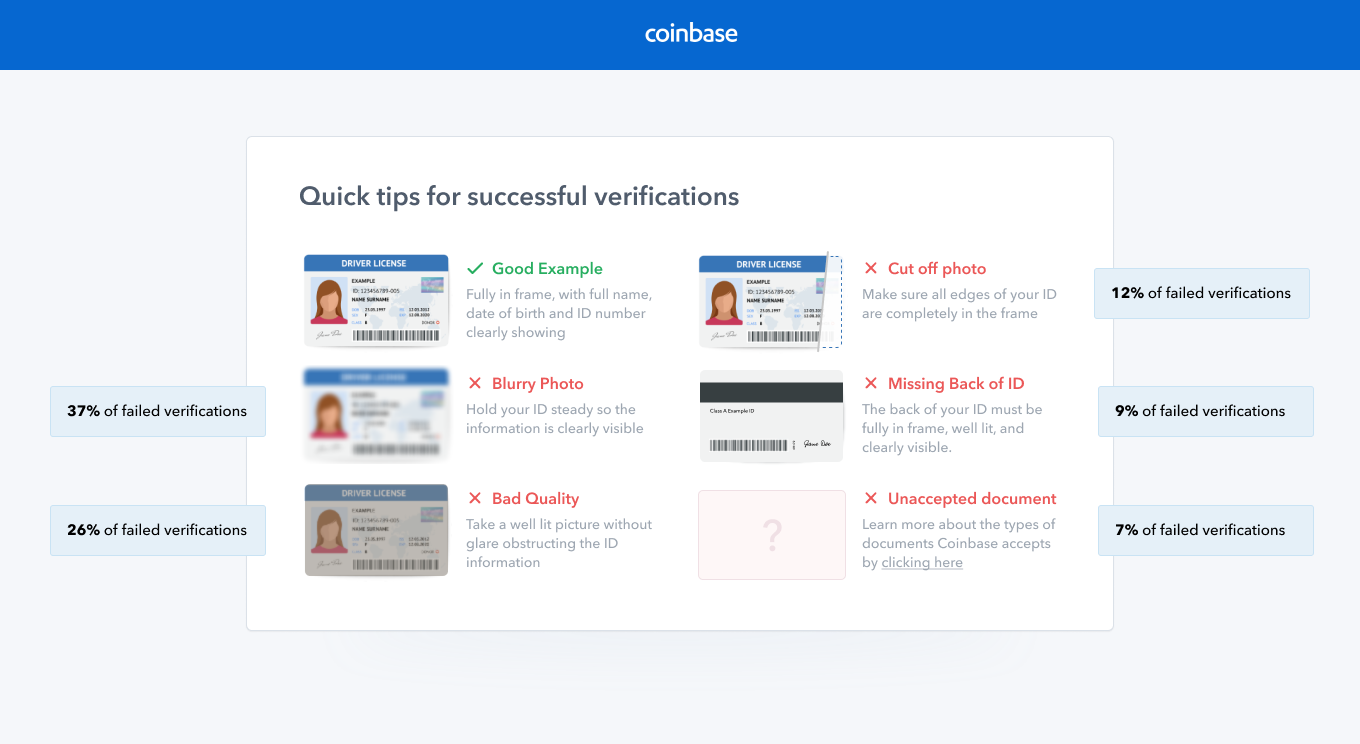
신분 증명서 사진 촬영
- 최신 버전의 Google Chrome 브라우저를 사용하세요(컴퓨터 또는 휴대기기에 관계없이).
- 휴대전화의 카메라가 일반적으로 가장 선명한 사진을 생성합니다.
- 조명이 밝은지 확인하세요(자연광이 가장 좋습니다).
- 눈부심을 피하기 위해 ID에 간접 조명을 사용하십시오.
- 웹캠을 사용해야 하는 경우 ID를 평평하게 설정하고 ID를 이동하는 대신 웹캠을 이동하십시오.
- ID에 일반 배경 사용
- ID를 손가락에 대지 마십시오(초점 렌즈 혼동).
- 브라우저 캐시를 지우고 브라우저를 다시 시작한 후 다시 시도하십시오.
- 시도 사이에 30분 대기
얼굴의 "셀카" 사진 찍기
2단계 인증 장치를 분실한 경우 계정 복구를 위해 필요할 수 있거나 수행하려는 작업에 추가 보안이 필요할 수 있습니다.
- 최신 버전의 Google Chrome 브라우저를 사용하세요.
- 카메라를 정면으로 향하고 어깨를 머리 위로 올리세요.
- 일반 벽을 배경으로 사용
- 신분증에 간접 조명을 사용하여 눈부심을 방지하고 백라이트를 사용하지 마십시오.
- 선글라스나 모자를 쓰지 않는다
- 증명사진에 안경을 끼고 있었다면 셀카 사진에도 안경을 착용해보세요.
- 브라우저 캐시를 지우고 브라우저를 다시 시작한 후 다시 시도하십시오.
- 시도 사이에 30분 대기
신원 확인 방법【APP】
iOS 및 안드로이드
-
아래 아이콘을 탭하세요.

- 프로필 설정을 선택합니다.
- 상단에서 보내기 및 받기 활성화를 누릅니다. 옵션을 사용할 수 없는 경우 Coinbase 문서 확인 페이지로 이동하십시오.
- 문서 유형을 선택합니다.
- 안내에 따라 신분증을 업로드하세요.
- 단계가 완료되면 신원 확인 프로세스가 완료됩니다.
모바일 앱에서 전화번호 인증
-
아래 아이콘을 탭하세요.

- 프로필 설정을 선택합니다.
- 계정에서 전화번호를 탭합니다.
- 새 전화번호 확인을 선택합니다.
- 전화번호를 입력하고 다음을 누릅니다.
- 휴대전화로 전송된 인증 코드를 입력하세요.
신분증을 업로드할 수 없는 이유는 무엇인가요?
내 문서가 승인되지 않는 이유는 무엇입니까?
확인 공급자가 귀하의 요청을 처리할 수 없는 몇 가지 이유가 있습니다. 다음은 이 단계를 완료하는 데 도움이 되는 몇 가지 팁입니다.
- 문서가 유효한지 확인하십시오. 만료된 ID의 업로드는 허용되지 않습니다.
- 신분증이 눈부심이 많지 않고 조명이 밝은 곳에 있는지 확인하십시오.
- 전체 문서의 사진을 찍고 모서리나 측면이 잘리지 않도록 하십시오.
- 데스크톱 또는 노트북 컴퓨터의 카메라에 문제가 있는 경우 휴대폰에 iOS 또는 Android 앱을 설치해 보십시오. 모바일 앱을 사용하여 휴대폰 카메라를 사용하여 ID 확인 단계를 완료할 수 있습니다. 신원 확인 섹션은 앱의 설정에서 찾을 수 있습니다.
- 미국 여권을 업로드하려고 하시나요? 현재 운전면허증이나 신분증과 같은 미국 정부에서 발급한 신분증만 허용됩니다. 귀하가 거주하는 주에 대한 표시가 없기 때문에 미국 여권은 허용되지 않습니다.
- 미국 이외 지역 고객의 경우 현재 스캔 또는 저장된 이미지 파일을 수락할 수 없습니다. 컴퓨터에 웹캠이 없는 경우 모바일 앱을 사용하여 이 단계를 완료할 수 있습니다.
대신 이메일로 문서 사본을 보낼 수 있습니까?
보안을 위해 이메일을 통해 ID 사본을 당사나 다른 사람에게 보내지 마십시오. 본인 확인 절차를 완료하는 수단 등은 허용하지 않습니다. 모든 업로드는 보안 확인 포털을 통해 완료해야 합니다.
Coinbase에 입금하는 방법
미국 고객을 위한 결제 수단
Coinbase 계정에 연결할 수 있는 몇 가지 유형의 결제 방법이 있습니다.
| 최고 | 구입하다 | 팔다 | 현금 추가 | 현금 인출 | 속도 | |
| 은행 계좌(ACH) | 크고 작은 투자 | ✔ | ✔ | ✔ | ✔ | 영업일 기준 3-5일 |
| 은행 계좌로 즉시 현금 출금 | 소액 인출 | ✘ | ✘ | ✘ | ✔ | 즉각적인 |
| 직불 카드 | 소액 투자 및 현금 인출 | ✔ | ✘ | ✘ | ✔ | 즉각적인 |
| 송금 | 대규모 투자 | ✘ | ✘ | ✔ | ✔ | 영업일 기준 1~3일 |
| 페이팔 | 소액 투자 및 현금 인출 | ✔ | ✘ | ✔ | ✔ | 즉각적인 |
| 애플 페이 | 소규모 투자 | ✔ | ✘ | ✘ | ✘ | 즉각적인 |
| 구글페이 | 소규모 투자 | ✔ | ✘ | ✘ | ✘ | 즉각적인 |
결제 방법을 연결하려면:
- 웹에서 결제 수단으로 이동하거나 모바일에서 설정 결제 수단을 선택하세요.
- 결제 방법 추가를 선택합니다 .
- 연결할 계정 유형을 선택합니다.
- 연결되는 계정 유형에 따라 지침에 따라 확인을 완료하십시오.
참고: Coinbase는 암호화폐를 구매하거나 사용자의 USD 지갑으로 현금을 이체하기 위한 결제 수단으로 물리적 수표 또는 청구서 지불 서비스의 수표를 허용하지 않습니다. Coinbase에서 받은 그러한 수표는 모두 무효화되고 파기됩니다.
모바일 앱에서 미국 결제 수단을 어떻게 추가합니까?
Coinbase 계정에 연결할 수 있는 몇 가지 유형의 결제 방법이 있습니다. 미국 고객이 사용할 수 있는 모든 결제 방법에 대한 자세한 내용은 이 도움말 페이지를 참조하십시오.
결제 방법을 연결하려면:
-
아래와 같이 아이콘을 누릅니다.

- 프로필 설정을 선택합니다 .
- 결제 방법 추가를 선택합니다 .
- 연결하려는 결제 수단을 선택합니다.
- 연결되는 결제 수단 유형에 따라 안내에 따라 인증을 완료하세요.
암호화폐 구매 시 결제 수단 추가하기
1. 하단의 아이콘을 탭하세요.

2. 구입을 선택한 다음 구입하려는 자산을 선택합니다.
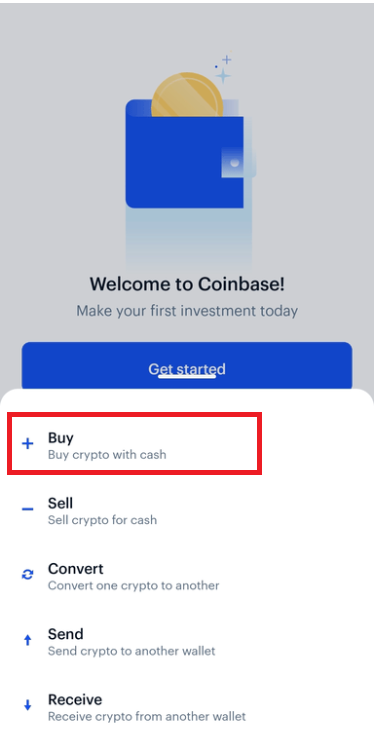

3. 결제 수단 추가를 선택합니다 . (이미 연결된 결제 수단이 있는 경우 결제 수단을 탭하여 이 옵션을 엽니다.)
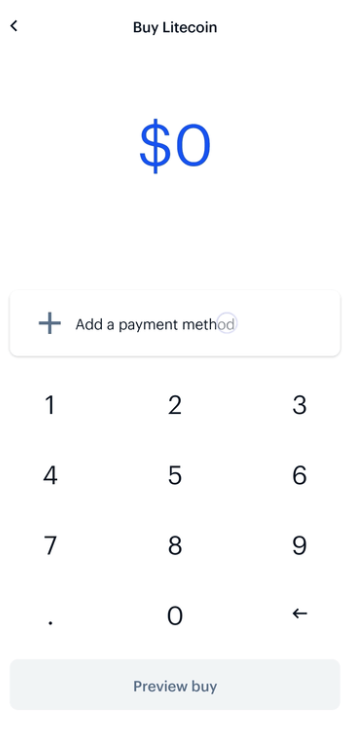
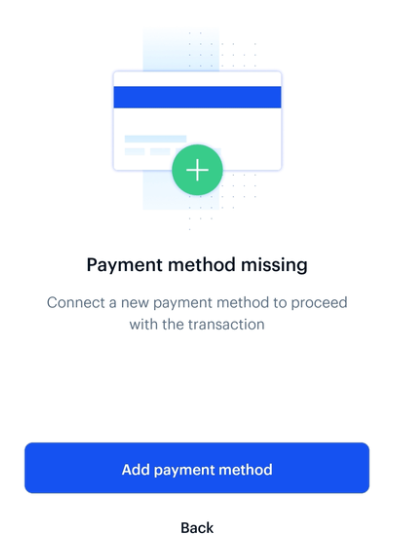
4. 안내에 따라 연결된 결제 수단 유형에 따라 인증을 완료합니다.
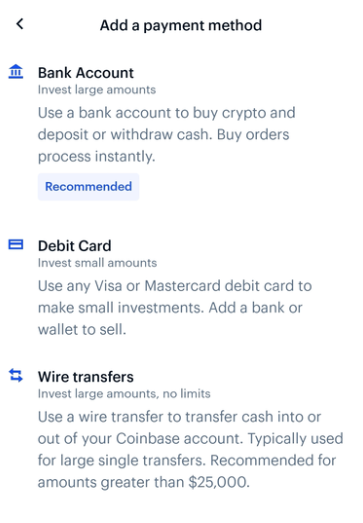
은행 계좌를 연결하면 은행 자격 증명이 Coinbase로 전송되지 않고 통합되고 신뢰할 수 있는 타사인 Plaid Technologies, Inc.와 공유되어 즉각적인 계좌 확인을 용이하게 합니다.
유럽과 영국에서 신용카드나 직불카드로 암호화폐를 구매하려면 어떻게 해야 하나요?
카드가 "3D Secure"를 지원하는 경우 신용 카드 또는 직불 카드로 암호화폐를 구입할 수 있습니다. 이 결제 방법을 사용하면 암호화폐를 구매하기 위해 계정에 미리 자금을 입금할 필요가 없습니다. 은행 송금이 완료될 때까지 기다리지 않고 즉시 암호화폐를 구매할 수 있습니다.카드가 3D Secure를 지원하는지 알아보려면 신용/직불 카드 제공업체에 직접 문의하거나 간단히 Coinbase 계정에 카드를 추가해 보십시오. 카드가 3D Secure를 지원하지 않으면 오류 메시지가 표시됩니다.
일부 은행은 3D Secure를 사용하여 구매를 승인하기 위해 보안 단계를 요구합니다. 여기에는 문자 메시지, 은행에서 제공한 보안 카드 또는 보안 질문이 포함될 수 있습니다.
유럽 및 영국 이외 지역의 고객은 이 방법을 사용할 수 없습니다.
다음 단계를 통해 시작할 수 있습니다.
- 계정에 로그인하면 결제 수단 페이지로 이동합니다.
- 페이지 상단에서 신용/직불 카드 추가를 선택합니다.
- 카드 정보 입력 (주소는 카드 청구지 주소와 일치해야 함)
- 필요한 경우 카드의 청구서 수신 주소를 추가합니다.
- 이제 신용 카드 추가됨 및 디지털 통화 구매 옵션이라는 창이 표시됩니다.
- 이제 언제든지 디지털 통화 구매/판매 페이지를 사용하여 디지털 통화를 구입할 수 있습니다.
다음 단계는 3DS 구매 프로세스를 안내합니다.
- 디지털 화폐 매수/매도 페이지로 이동
- 원하는 금액을 입력하세요
- 결제 수단 드롭다운 메뉴에서 카드를 선택합니다.
- 주문이 올바른지 확인하고 구매 완료를 선택합니다.
- 은행 웹사이트로 이동합니다(은행에 따라 프로세스가 다름).
현지 통화 지갑(USD EUR GBP)은 어떻게 사용하나요?
개요
현지 통화 지갑을 사용하면 해당 통화로 표시된 자금을 Coinbase 계정의 자금으로 저장할 수 있습니다. 이 지갑을 자금 출처로 사용하여 즉시 구매할 수 있습니다. 또한 모든 판매 수익금에서 이 지갑에 입금할 수 있습니다. 즉, 현지 통화 지갑과 디지털 통화 지갑 간에 교환하면서 Coinbase에서 즉시 구매 및 판매할 수 있습니다.
요구 사항
현지 통화 지갑을 활성화하려면 다음을 수행해야 합니다.
- 지원되는 주 또는 국가에 거주합니다.
- 거주하는 주 또는 국가에서 발급된 신분증을 업로드하세요.
결제 방법 설정
현지 통화를 계정 안팎으로 이동하려면 결제 방법을 설정해야 합니다. 이러한 방법은 위치에 따라 다릅니다. 다양한 결제 유형에 대한 자세한 내용은 아래에서 확인할 수 있습니다.
- 미국 고객을 위한 결제 수단
- 유럽 고객을 위한 결제 수단
- 영국 고객을 위한 결제 수단
현지 통화 지갑에 액세스할 수 있는 국가 및 주
미국 고객의 경우 현지 통화 지갑은 Coinbase가 송금에 참여할 수 있는 라이선스가 있거나 현재 해당 라이선스가 필요하지 않다고 결정한 주 또는 라이선스가 있는 주에서만 사용할 수 있습니다. Coinbases 비즈니스와 관련하여 아직 발행되지 않았습니다. 여기에는 하와이를 제외한 미국의 모든 주가 포함됩니다.
지원되는 유럽 시장은 다음과 같습니다.
|
|
PayPal을 사용하여 암호화폐를 구매하거나 현금을 추가할 수 있습니까?
현재 미국 고객만 PayPal을 사용하여 암호화폐를 구매하거나 미국 달러를 추가할 수 있습니다.
다른 모든 고객은 PayPal을 사용하여 현금 인출 또는 판매만 할 수 있으며 거래 가능 여부는 지역에 따라 다릅니다.
바이인 및 캐쉬아웃 한도(미국만 해당):
| 미국 거래 유형 | 미화 | 롤링 제한 |
|---|---|---|
| 현금 인출 | $25,000 | 24 시간 |
| 현금 인출 | $10,000 | 거래당 |
| 현금 추가 또는 구매 | $1,000 | 24 시간 |
| 현금 추가 또는 구매 | $1,000 | 거래당 |
지급/현금 한도(미국 외)
| 롤링 제한 | 유로 | GBP | 치사한 사람 |
|---|---|---|---|
| 거래당 | 7,500 | 6,500 | 12,000 |
| 24 시간 | 20,000 | 20,000 | 30,000 |
다음 표에는 지역별로 지원되는 모든 PayPal 거래가 나와 있습니다.
| 현지 통화로 | 구입하다 | 현금 추가 | 현금 인출* | 팔다 | |
|---|---|---|---|---|---|
| 우리를 | 미화 | 암호화폐 | 미화 | 미화 | 없음 |
| 유럽 연합 | 유로 | 없음 | 없음 | 유로 | 없음 |
| 영국 | 유로 파운드 | 없음 | 없음 | 유로 파운드 | 없음 |
| 캘리포니아 | 없음 | 없음 | 없음 | 없음 | 치사한 사람 |
*현금 인출은 법정 화폐 지갑에서 외부 소스로의 직접적인 법정 화폐 이동을 의미합니다.
*매도는 암호화폐 지갑에서 법정화폐로, 그 다음 외부 소스로의 간접적인 법정화폐 이동을 의미합니다.
Coinbase에서 암호화폐를 거래하는 방법
암호화폐를 보내고 받는 방법
Coinbase 지갑을 사용하여 지원되는 암호화폐를 보내고 받을 수 있습니다. 보내기 및 받기는 모바일과 웹 모두에서 사용할 수 있습니다. Coinbase는 ETH 또는 ETC 채굴 보상을 받는 데 사용할 수 없습니다.
보내다
인스턴트 전송을 선택한 다른 Coinbase 사용자의 암호화 주소로 전송하는 경우 오프체인 전송을 사용할 수 있습니다. 오프체인 전송은 즉각적이며 거래 수수료가 없습니다.
온체인 전송에는 네트워크 요금이 부과됩니다.
웹
1. 대시보드 의 화면 왼쪽에서 결제를 선택합니다 .

2. 보내기 를 선택합니다 .
3. 보내려는 암호화폐의 양을 입력합니다. 보내려는 법정화폐 가치 또는 암호화폐 금액 사이를 전환할 수 있습니다.
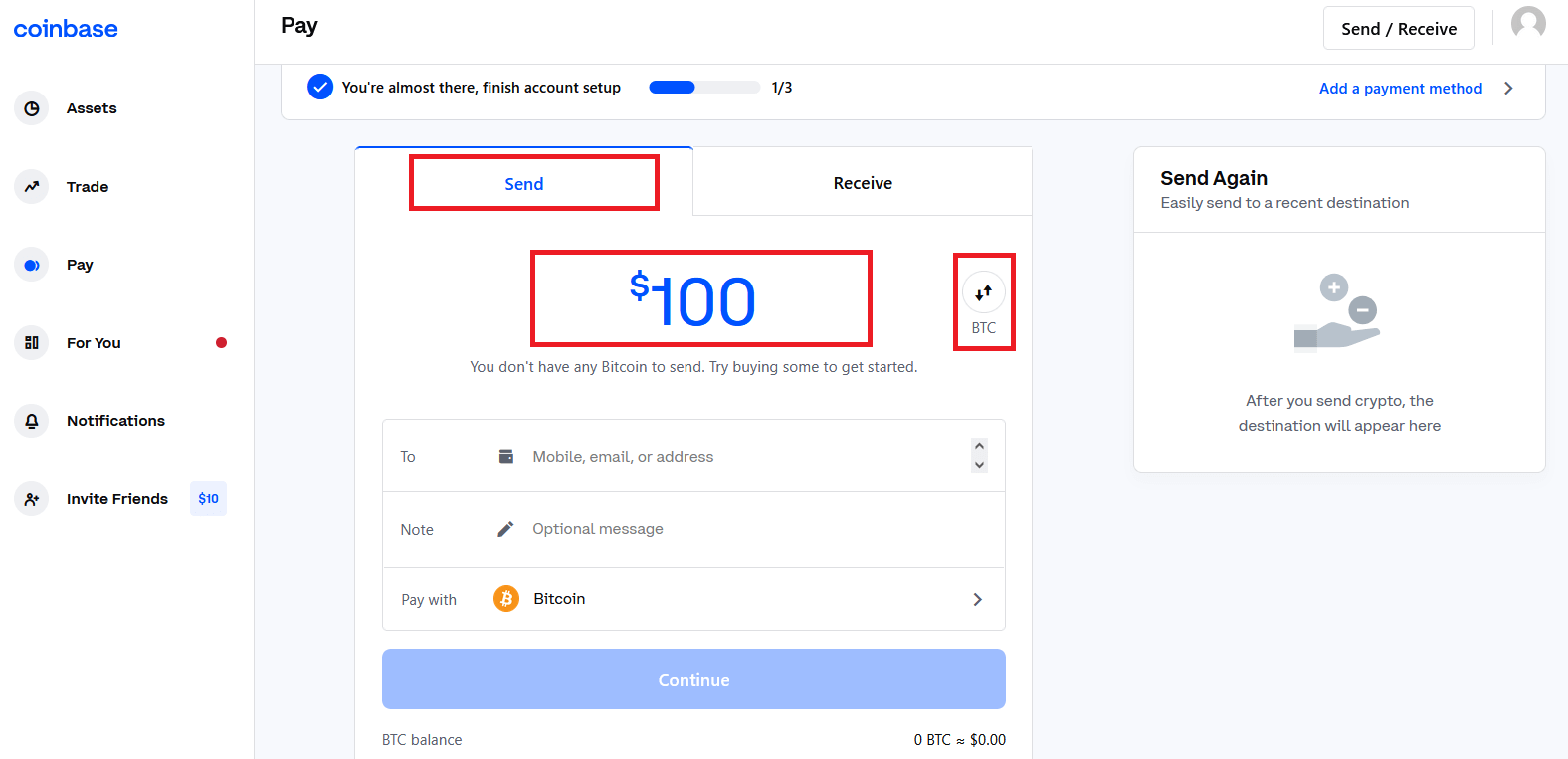
4. 암호화폐를 보내려는 사람의 암호화폐 주소, 전화번호 또는 이메일 주소를 입력합니다.
5. 메모를 남깁니다(선택 사항).
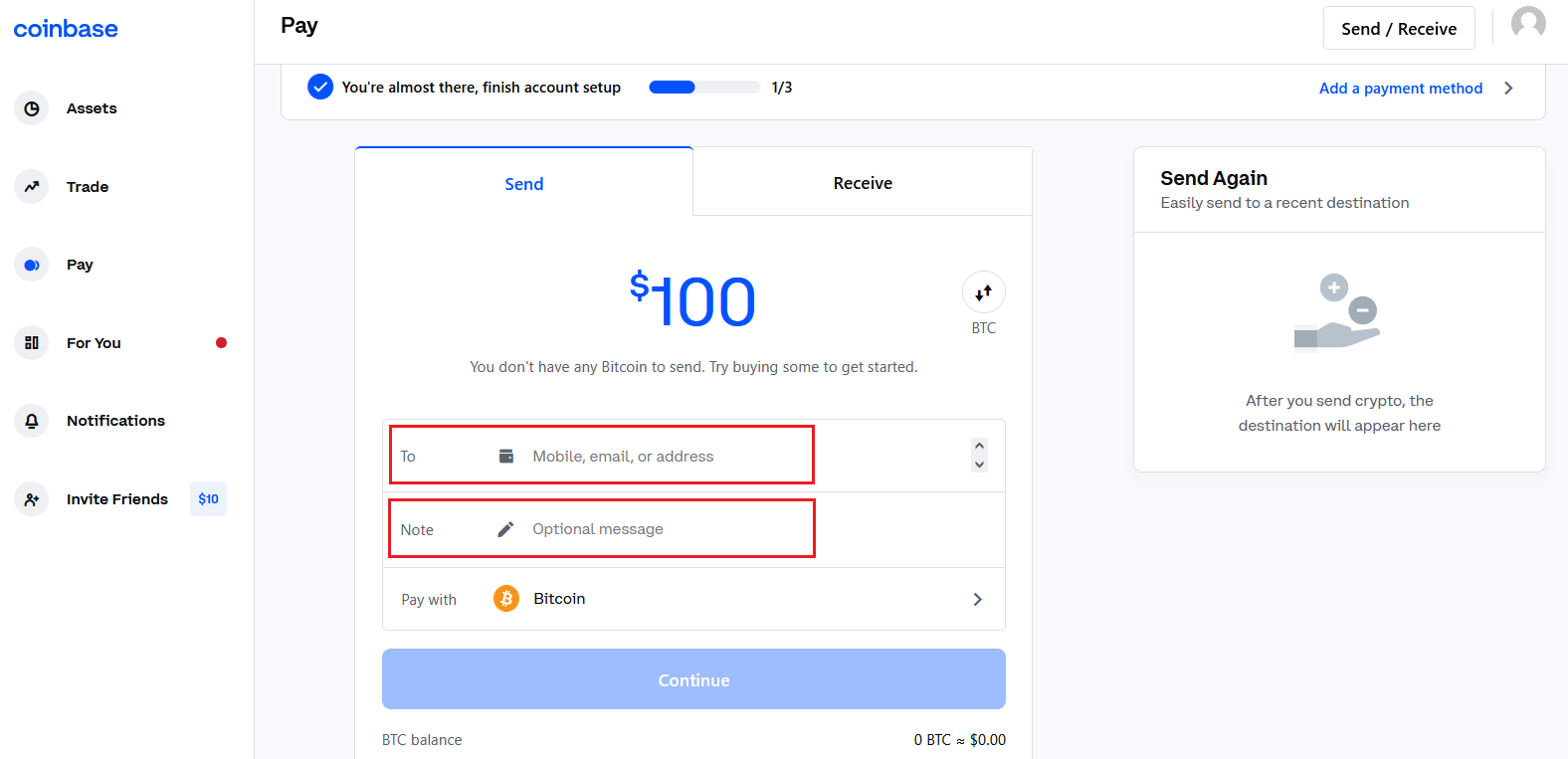
6. 다음으로 결제를 선택합니다.자금을 보낼 자산을 선택합니다.
7. 세부 정보를 검토하려면 계속을 선택합니다. 지금 보내기를

선택합니다 . 참고 : 암호화 주소로의 모든 전송은 취소할 수 없습니다. Coinbase 모바일 앱 1. 아래 아이콘을 탭하거나 지불합니다 . 2. 보내기 를 탭합니다 . 3. 선택한 자산을 탭하고 보낼 암호화폐의 양을 입력합니다. 4. 보내려는 법정화폐 금액 또는 암호화폐 금액 사이를 전환할 수 있습니다. 5. 계속 을 탭하여 거래 세부 정보를 검토하고 확인합니다. 6. 연락처 아래에서 수신자를 탭할 수 있습니다. 이메일, 전화번호 또는 암호 주소를 입력하십시오. 또는 QR 코드를 스냅합니다.
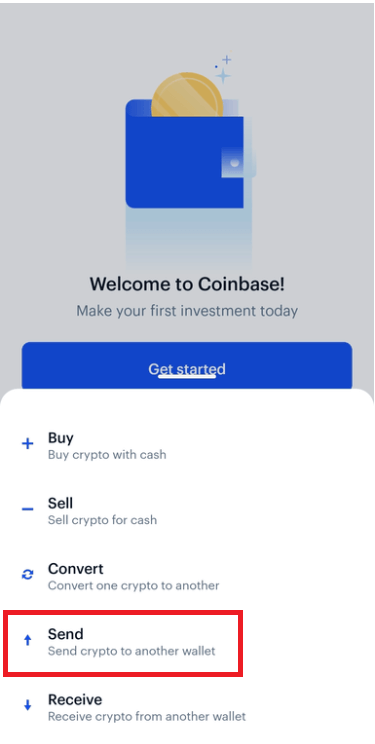

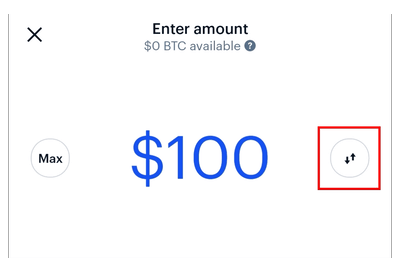
7. 메모를 남기고(선택 사항) 미리보기를 탭합니다 .
8. 나머지 프롬프트를 따릅니다.
암호화폐 지갑에 있는 것보다 더 많은 암호화폐를 보내려고 하면 충전하라는 메시지가 표시됩니다.
중요 : 암호화 주소로 보내는 모든 전송은 취소할 수 없습니다.
참고 : 암호화 주소가 Coinbase 고객에게 속하고 수신자가 개인 정보 설정에서 즉시 전송을 선택하지 않은 경우 이러한 전송은 온체인으로 이루어지며 네트워크 수수료가 발생합니다. Coinbase 고객과 전혀 연결되지 않은 암호 주소로 전송하는 경우 이러한 전송은 온체인으로 이루어지며 해당 통화의 네트워크에서 전송되며 네트워크 수수료가 발생합니다.
받다
고유한 암호 화폐 주소를 공유하여 로그인한 후 웹 브라우저 또는 모바일 장치를 통해 자금을 받을 수 있습니다. 개인 정보 설정에서 인스턴트 전송을 선택하면 암호 주소를 Coinbase 사용자로 확인할 수 있는지 여부를 제어할 수 있습니다. 선택하면 다른 사용자가 즉시 무료로 돈을 보낼 수 있습니다. 옵트아웃하면 암호화 주소로 보내는 모든 전송이 온체인에 남습니다.
웹
1. 대시보드 의 화면 왼쪽에서 결제를 선택합니다 .

2. 수신을 선택합니다 .
3. 자산을 선택 하고 받고 싶은 자산을 선택합니다.
4. 자산을 선택하면 QR 코드와 주소가 채워집니다.
Coinbase 모바일 앱
1. 아래 아이콘을 탭하거나지불합니다.
2. 팝업창에서수신을.
3. 통화에서 받고자 하는 자산을 선택합니다.
4. 자산을 선택하면 QR 코드와 주소가 채워집니다.
참고: 암호화폐를 받으려면 주소를 공유하거나주소 복사를하거나 발신자가 QR 코드를 스캔하도록 허용할 수 있습니다.
암호화폐를 변환하는 방법
암호화폐 변환은 어떻게 이루어지나요?
사용자는 두 개의 암호화폐를 직접 거래할 수 있습니다. 예: 이더리움(ETH)을 비트코인(BTC)으로 교환하거나 그 반대로.
- 모든 거래는 즉시 실행되므로 취소할 수 없습니다.
- 법정화폐(예: USD)는 거래에 필요하지 않습니다.
암호화폐를 어떻게 변환합니까?
Coinbase 모바일 앱에서
1. 아래 아이콘을 누릅니다.

2. 변환을 선택합니다 .
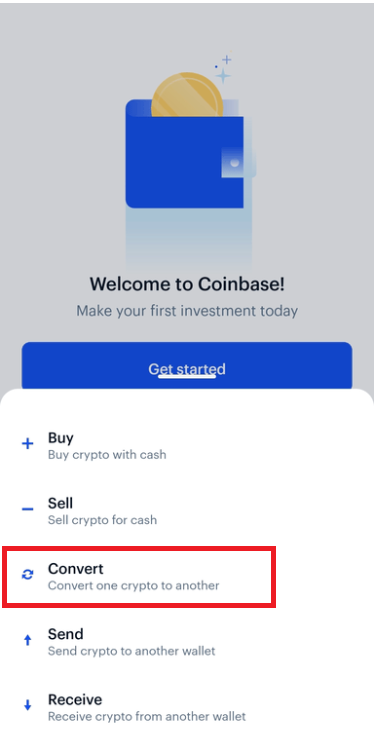
3. 패널에서 다른 암호화폐로 변환하려는 암호화폐를 선택합니다.

4. 현지 통화로 변환하려는 암호화폐의 명목 금액을 입력합니다. 예를 들어 $10 상당의 BTC를 XRP로 변환합니다.
5. 변환 미리보기를 선택합니다.
- 거래를 완료하기에 충분한 암호화폐가 없으면 이 거래를 완료할 수 없습니다.
6. 전환 거래를 확인합니다.
웹 브라우저에서
1. Coinbase 계정에 로그인합니다.
2. 상단에서 매수/매도 전환을 클릭합니다.
3. 한 암호화폐를 다른 암호화폐로 전환할 수 있는 옵션이 있는 패널이 있습니다.
4. 현지 통화로 변환하려는 암호화폐의 명목 금액을 입력합니다. 예를 들어 $10 상당의 BTC를 XRP로 변환합니다.
- 거래를 완료하기에 충분한 암호화폐가 없으면 이 거래를 완료할 수 없습니다.
5. 변환 미리보기를 클릭합니다.
6. 전환 거래를 확인합니다.
고급 거래 대시보드: 암호화폐 구매 및 판매
고급 거래는 현재 제한된 사용자만 사용할 수 있으며 웹에서만 액세스할 수 있습니다. 곧 더 많은 고객이 이 기능을 사용할 수 있도록 최선을 다하고 있습니다.
고급 거래는 더 나은 거래 결정을 내릴 수 있는 강력한 도구를 제공합니다. 고급 거래 보기에서 대화형 차트, 주문서 및 실시간 거래 내역을 통해 실시간 시장 정보에 액세스할 수 있습니다.
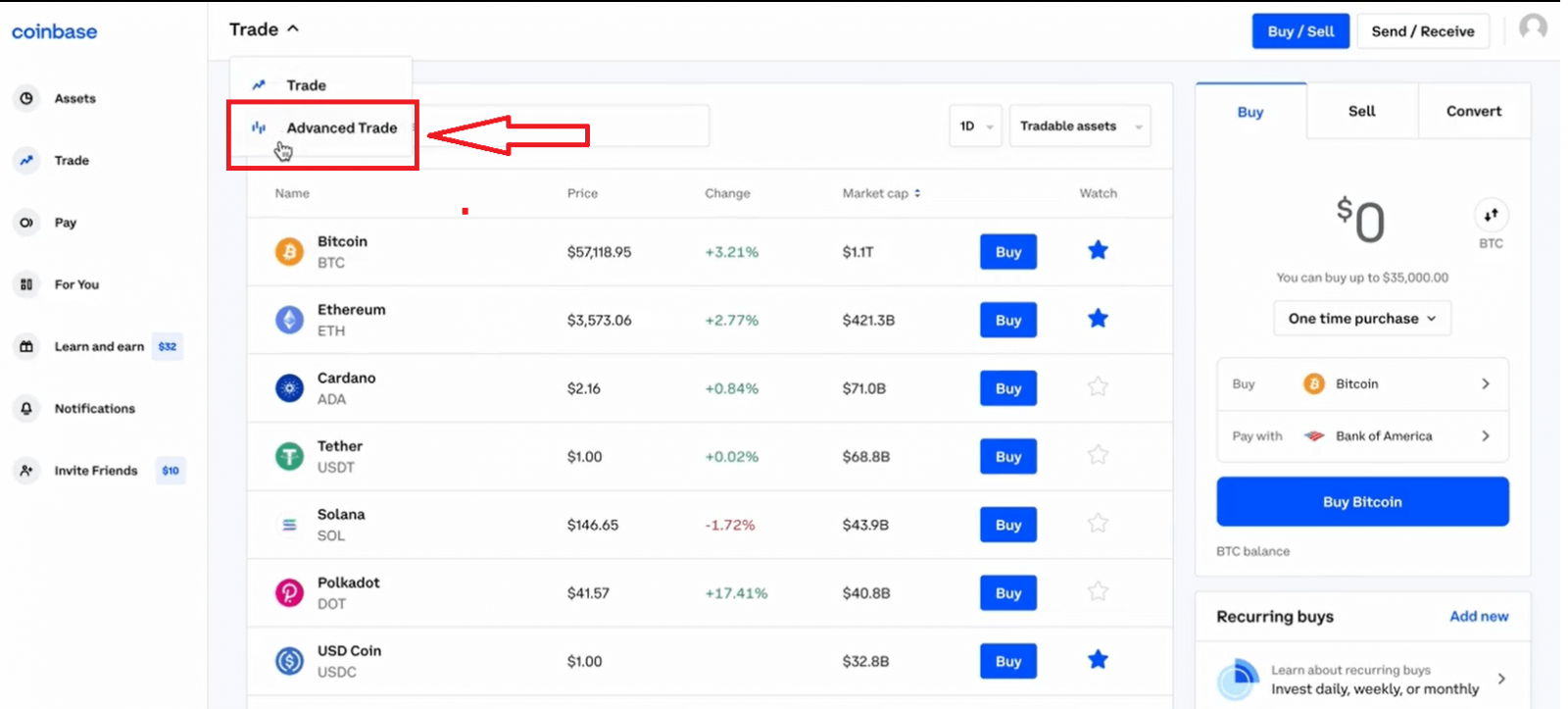
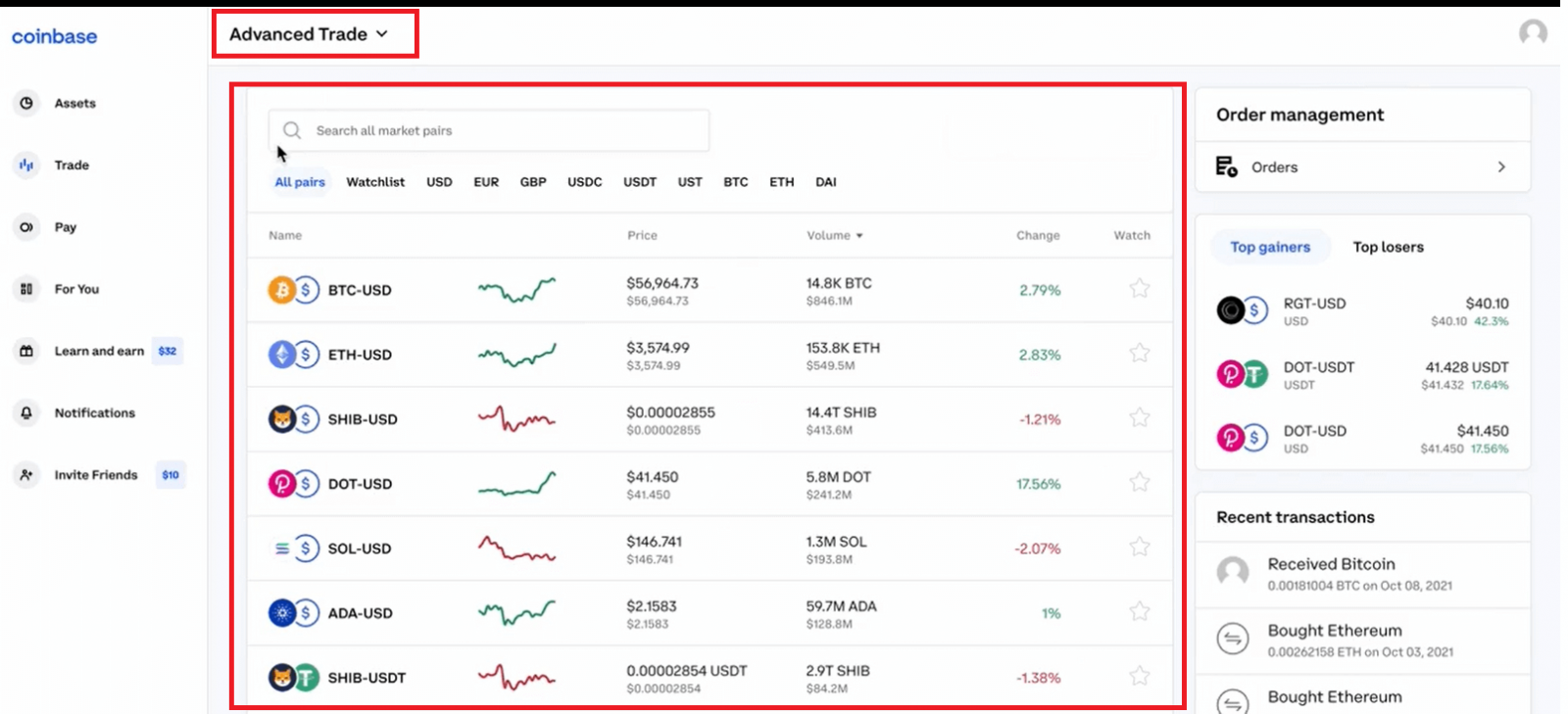
뎁스 차트: 뎁스 차트는 오더북을 시각적으로 표현한 것으로, 누적 크기와 함께 다양한 가격에 대한 매수 및 매도 주문을 보여줍니다.
주문서: 주문서 패널에는 Coinbase의 현재 진행 중인 주문이 래더 형식으로 표시됩니다.
주문 패널: 주문(매수/매도) 패널은 주문서를 주문하는 곳입니다.
미결 주문: 미결 주문 패널에는 게시되었지만 체결, 취소 또는 만료되지 않은 메이커 주문이 표시됩니다. 모든 주문 내역을 보려면주문 내역 버튼을 클릭하고 모두 봅니다.
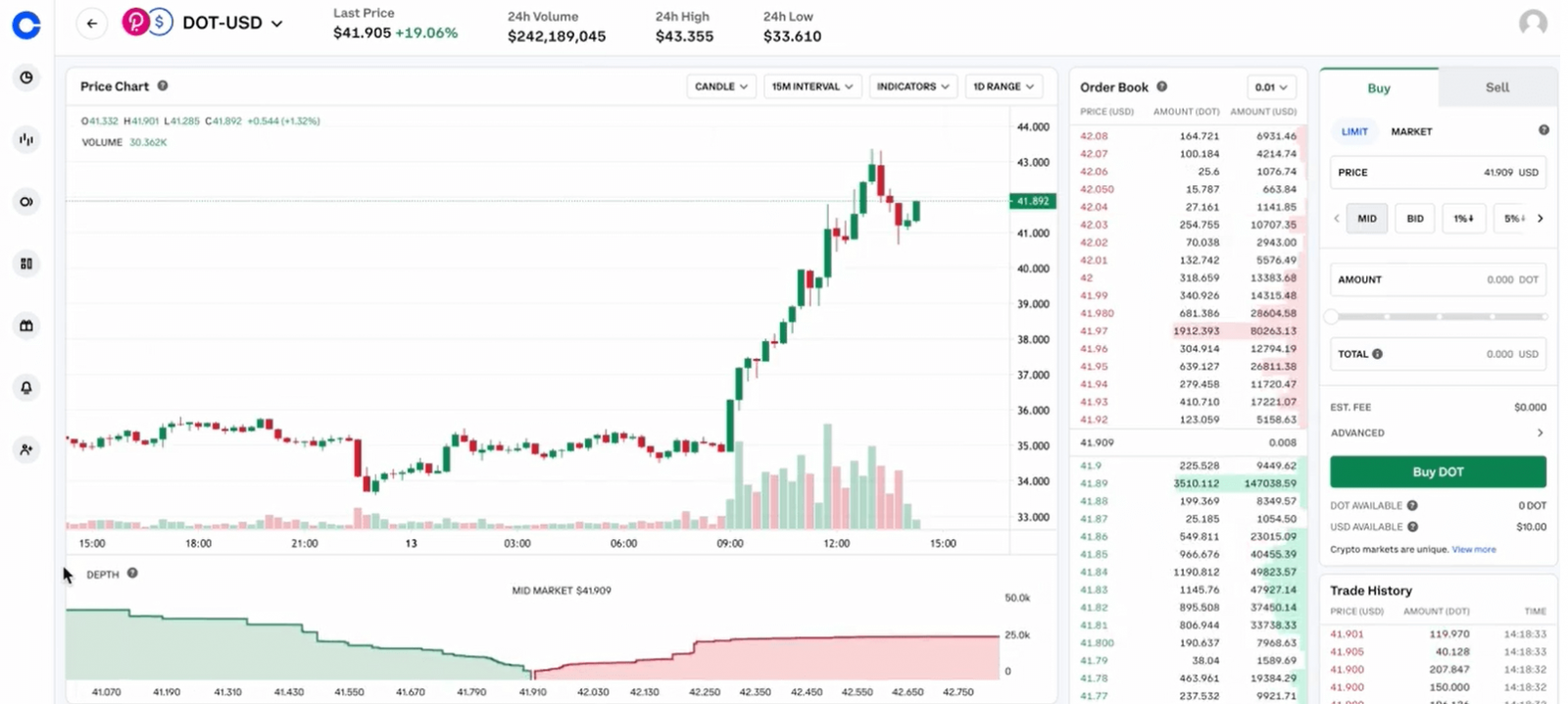
가격 차트
가격 차트는 이전 가격을 볼 수 있는 빠르고 쉬운 방법입니다. 시간 범위 및 차트 유형별로 가격 차트 표시를 사용자 지정하고 일련의 지표를 사용하여 가격 추세에 대한 추가 통찰력을 제공할 수 있습니다.
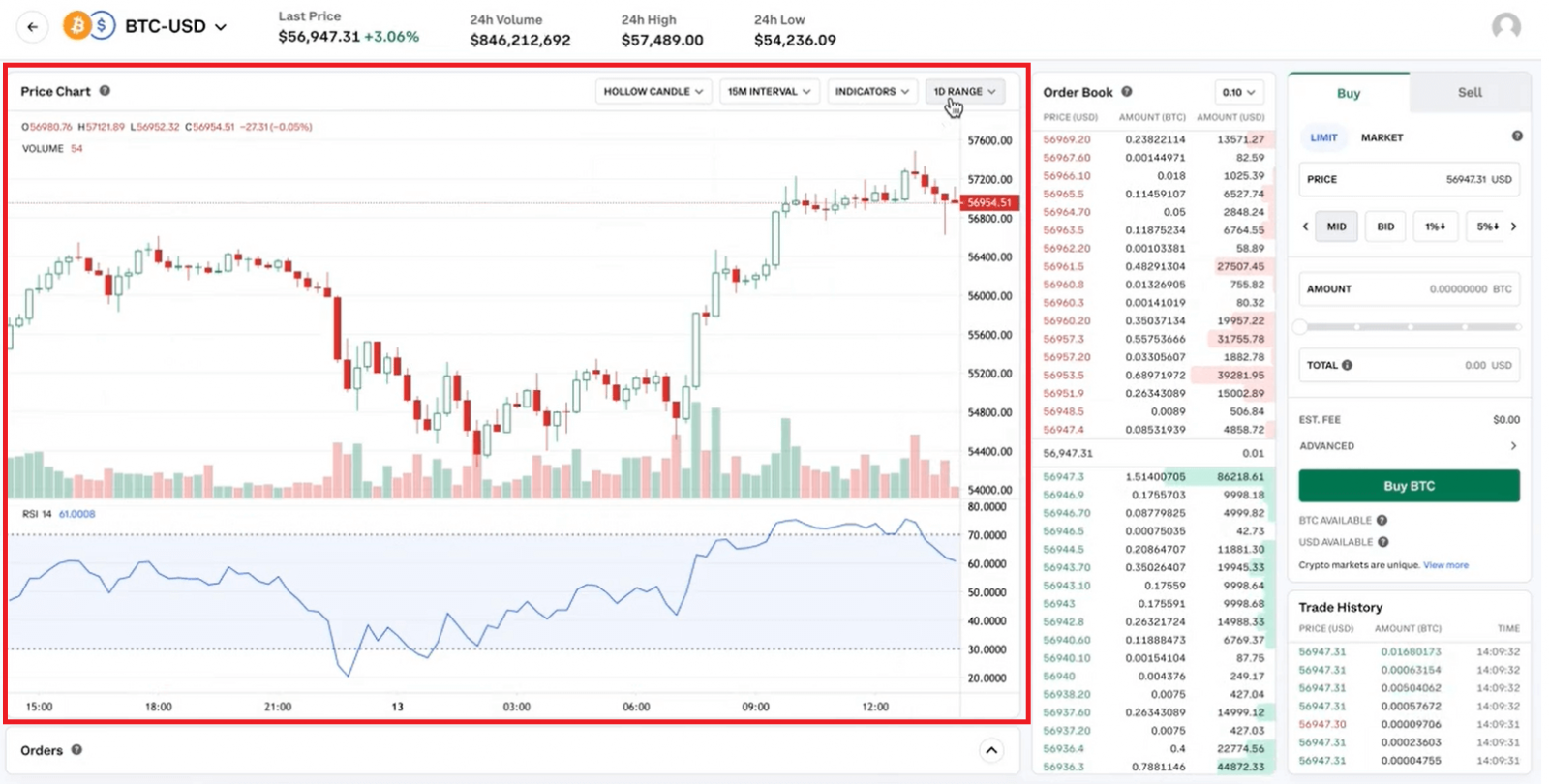
시간 범위
특정 기간 동안 자산의 가격 내역 및 거래량을 볼 수 있습니다. 오른쪽 상단에서 시간 프레임 중 하나를 선택하여 보기를 조정할 수 있습니다. 이렇게 하면 x축(수평선)이 조정되어 특정 기간 동안의 거래량을 볼 수 있습니다. 드롭다운 메뉴에서 시간을 변경하면 y축(수직선)이 변경되어 해당 시간 프레임의 자산 가격을 볼 수 있습니다.
차트 유형
촛대 차트는 특정 기간 동안 자산의 고가, 저가, 시가 및 종가를 표시합니다.
- O(시가) 는 지정된 기간이 시작될 때 자산의 시가입니다.
- H (높음) 는 해당 기간 동안 자산의 최고 거래 가격입니다.
- L(낮음)은 해당 기간 동안 자산의 최저 거래 가격입니다.
- C(종가) 는 특정 기간 말 자산의 종가입니다.
자세한 내용은 촛대 차트를 읽는 방법에 대한 이 가이드를 확인하세요.
- 꺾은선형 차트는 일련의 데이터 포인트를 연속 선으로 연결하여 자산의 과거 가격을 캡처합니다.
지표
이 지표는 시장 추세와 패턴을 추적하여 거래 결정을 내리는 데 도움이 됩니다. 자산의 구매 및 판매 가격에 대한 더 나은 관점을 제공하기 위해 여러 지표를 선택할 수 있습니다.
- RSI(상대적 강도 지수)는 추세의 지속 시간을 보여주고 언제 반전될지 파악하는 데 도움이 됩니다.
- EMA(지수 이동 평균)는 추세가 얼마나 빨리 움직이는지와 강도를 포착합니다. EMA는 자산의 평균 가격대를 측정합니다.
- SMA(부드러운 이동 평균)는 EMA와 비슷하지만 더 오랜 기간 동안 자산의 평균 가격대를 측정합니다.
- MACD(이동 평균 수렴/발산)는 최고 및 최저 평균 가격대 간의 관계를 측정합니다. 추세가 형성되면 그래프는 특정 값에서 수렴하거나 만납니다.
공개
Coinbase는 Coinbase.com에서 간단하고 고급 거래 플랫폼을 제공합니다. 고급 거래는 보다 숙련된 거래자를 위한 것이며 거래자가 주문서와 직접 상호작용할 수 있도록 합니다. 수수료는 거래 플랫폼에 따라 다릅니다. 거래 및 교육 자료의 내용은 정보 제공의 목적이며 투자 조언이 아닙니다. 암호화폐 투자에는 위험이 따른다.
Coinbase에서 인출하는 방법
자금을 현금화하는 방법
Coinbase에서 연결된 직불 카드, 은행 계좌 또는 PayPal 계정으로 현금을 이체하려면 먼저 USD 지갑에 암호화폐를 판매해야 합니다. 이후 자금을 현금화할 수 있습니다.
현금으로 판매할 수 있는 암호화폐의 양에는 제한이 없습니다.
1. 암호화폐를 현금으로 판매
1. 웹 브라우저에서 매수/매도를 클릭하거나 Coinbase 모바일 앱에서 아래 아이콘을 누릅니다.
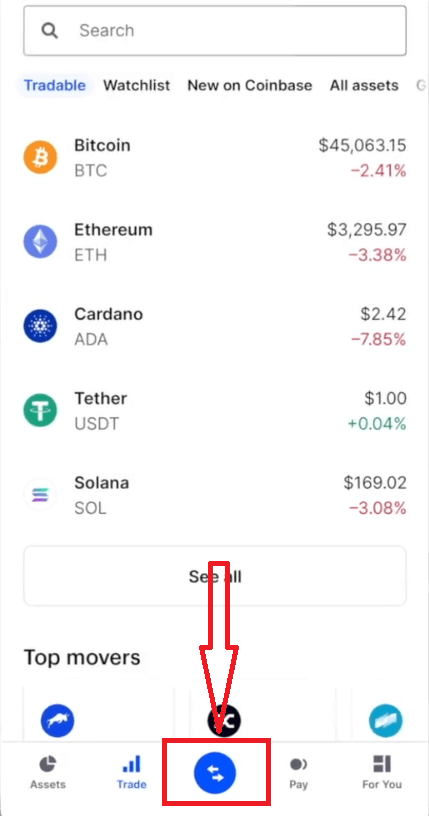
2. 매도를 선택합니다.
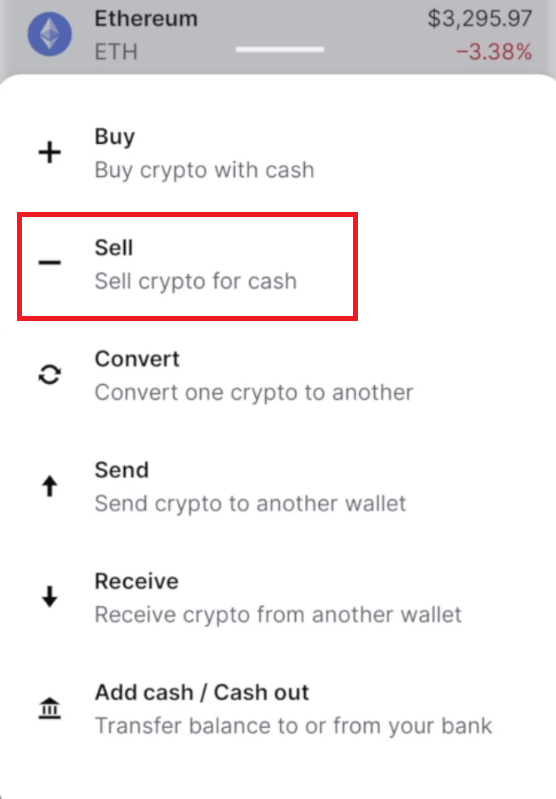
3. 판매할 암호화폐를 선택하고 금액을 입력합니다.
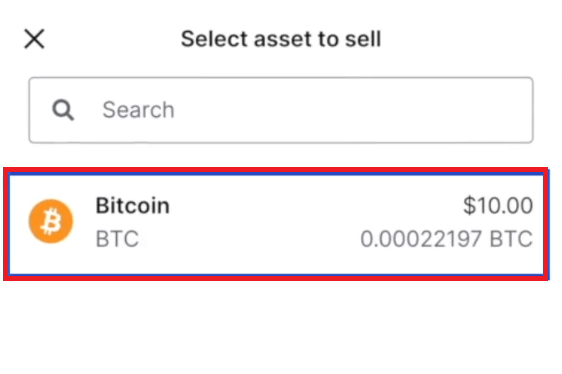
4. 판매 미리보기 - 지금 판매를 선택하여 이 작업을 완료합니다.
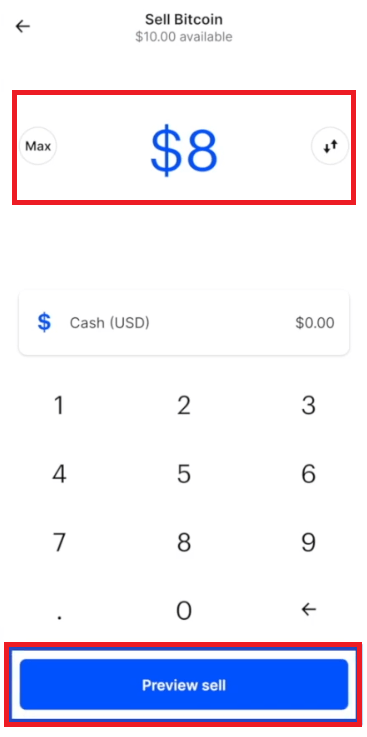
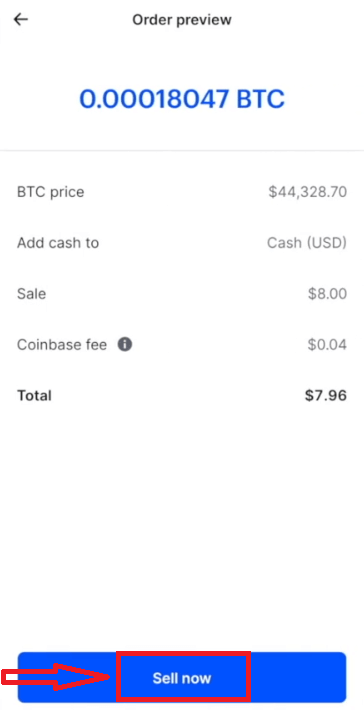
완료되면 현지 통화 지갑(예: USD 지갑)에서 현금을 사용할 수 있습니다. Coinbase 모바일 앱에서 자금 인출 또는 웹 브라우저에서 자금 현금 인출을 눌러 자금을 즉시 현금화할 수 있습니다
.

2. 현금 인출
Coinbase 모바일 앱에서:
1. 현금 인출을 누릅니다
. 2. 현금 인출하려는 금액을 입력하고 송금 대상을 선택한 다음 현금 인출 미리보기를 누릅니다.

3. 지금 현금 인출을 눌러 이 작업을 완료합니다.
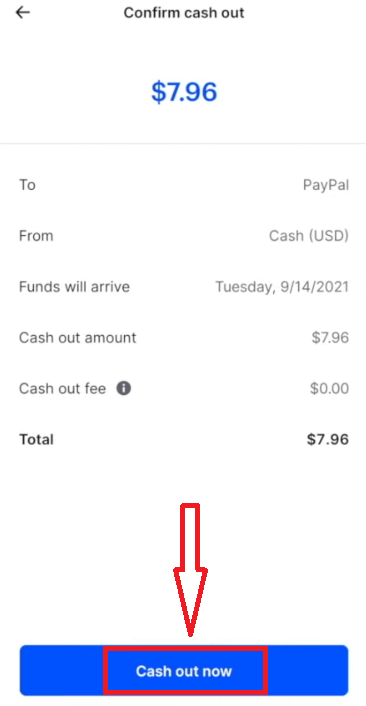
현금 잔액에서 은행 계좌로 매도를 현금화할 때 매도 자금을 현금으로 인출하기 전에 짧은 보류 기간이 설정됩니다. 보류 기간에도 불구하고 원하는 시장 가격으로 암호화폐를 무제한으로 판매할 수 있습니다.
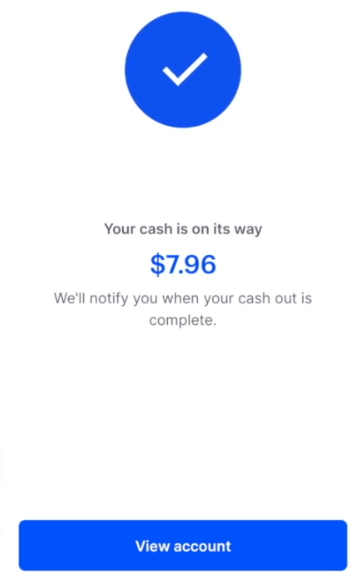
웹 브라우저에서:
1. 웹 브라우저에서 자산 아래의 현금 잔액을 선택합니다 .
2. 현금 인출 탭에서 현금 인출할 금액을 입력하고 계속을 클릭합니다 .
3. 현금 인출 목적지를 선택한 다음 계속을 클릭하십시오.
4. 지금 현금 인출을 클릭하여 이체를 완료합니다.
EUR 지갑에서 확인된 영국 은행 계좌로 인출할 수 있습니까?
현재로서는 Coinbase EUR 지갑에서 확인된 영국 은행 계좌로의 직접 인출을 지원하지 않습니다. SEPA 이체 또는 다른 결제 방법을 통해 EUR 지갑에서 인출하려면 다음을 따르십시오.
Coinbase는 지원되는 국가의 유럽 고객을 위해 다음 결제 방법을 지원합니다.
| 최고의 | 구입하다 | 팔다 | 보증금 | 철회하다 | 속도 | |
| SEPA 전송 |
많은 금액, EUR 예금, 인출 |
✘ |
✘ |
✔ |
✔ |
영업일 기준 1~3일 |
| 3D보안카드 |
즉각적인 암호화폐 구매 |
✔ |
✘ |
✘ |
✘ |
즉각적인 |
| 즉시 카드 인출 |
인출 |
✘ |
✘ |
✘ |
✔ |
즉각적인 |
| 아이디얼/소프트 |
EUR 예금, 암호화폐 구매 |
✘ |
✘ |
✔ |
✘ |
영업일 기준 3-5일 |
| 페이팔 |
인출 |
✘ |
✘ |
✘ |
✔ |
즉각적인 |
| 애플 페이* | 인출 | ✔ | ✘ | ✘ | ✘ | 즉각적인 |
참고 : Coinbase는 현재 암호화폐를 구매하거나 사용자의 명목 지갑에 자금을 입금하기 위한 지불 방법으로 물리적 수표나 청구서 지불을 허용하지 않습니다. 수표는 우편 주소가 있는 경우 우편으로 수령하면 보낸 사람에게 반송됩니다. 참고로 Coinbase 고객은 개인 Coinbase 계정을 하나만 가질 수 있습니다.
또는 자금을 EUR에서 GBP로 전환하고 인출하려면 다음 단계를 따르십시오.
- Coinbase EUR Wallet의 모든 자금을 사용하여 암호 화폐 구매
- GBP 지갑에 암호화폐 판매
- 더 빠른 지불 이체를 통해 Coinbase GBP 지갑에서 영국 은행 계좌로 인출
자주 묻는 질문(FAQ)
계정
필요한 것
- 18세 이상이어야 합니다(증빙 서류를 요구함).
- 사진이 부착된 정부 발행 신분증(여권 카드는 허용되지 않음)
- 인터넷에 연결된 컴퓨터나 스마트폰
- 스마트폰에 연결된 전화번호(SMS 문자 메시지 보내기)
- 최신 버전의 브라우저(Chrome 권장) 또는 최신 Coinbase 앱 버전. Coinbase 앱을 사용하는 경우 휴대전화의 운영 체제가 최신 버전인지 확인하세요.
Coinbase는 Coinbase 계정을 생성하거나 유지하는 데 수수료를 부과하지 않습니다.
Coinbase는 어떤 모바일 장치를 지원합니까?
우리는 암호 화폐를 빠르고 간단하게 사용하는 것을 목표로 하며 이는 사용자에게 모바일 기능을 제공하는 것을 의미합니다. Coinbase 모바일 앱은 iOS 및 Android에서 사용할 수 있습니다.
iOS
Coinbase iOS 앱은 iPhone의 App Store에서 사용할 수 있습니다. 앱을 찾으려면 휴대폰에서 App Store를 연 다음 Coinbase를 검색합니다. 우리 앱의 공식 이름은 Coinbase입니다. Coinbase, Inc.에서 게시한 비트코인 매수 매도
Android
Coinbase Android 앱은 Android 기기의 Google Play 스토어에서 사용할 수 있습니다. 앱을 찾으려면 휴대전화에서 Google Play를 연 다음 Coinbase를 검색하세요. 저희 앱의 공식 명칭은 Coinbase – Buy Sell Bitcoin입니다. Coinbase, Inc.에서 게시한 Crypto Wallet
Coinbase 계정-하와이
우리는 미국의 모든 주에서 Coinbase 서비스에 대한 지속적인 액세스를 제공하기 위해 노력하지만 Coinbase는 하와이에서의 사업을 무기한 중단해야 합니다.
금융 기관(DFI)의 하와이 부서는 지속적인 Coinbase 운영을 비현실적으로 만들 것이라고 믿는 규제 정책을 전달했습니다.
특히 하와이 DFI는 하와이 거주자에게 특정 가상화폐 서비스를 제공하는 법인의 라이선스를 요구할 것임을 이해합니다. Coinbase는 이 정책 결정에 이의를 제기하지 않지만 고객을 대신하여 가상 통화를 보유하는 면허 소지자는 하와이 DFI에서 보유하고 있는 모든 디지털 통화 자금의 총 액면가와 동일한 금액으로 중복 법정 통화 준비금을 유지해야 한다고 결정한 것을 이해합니다. 고객을 대신하여. Coinbase는 고객을 대신하여 모든 고객 자금의 100%를 안전하게 유지하지만 플랫폼에서 확보한 고객 디지털 통화 이상으로 법정 통화의 중복 준비금을 설정하는 것은 비실용적이고 비용이 많이 들고 비효율적입니다.
하와이 고객들에게 다음 사항을 부탁드립니다.
- Coinbase 계정에서 디지털 통화 잔액을 제거하십시오. 귀하의 디지털 통화를 대체 디지털 통화 지갑으로 보내면 귀하의 Coinbase 계정에서 디지털 통화를 제거할 수 있습니다.
- 은행 계좌로 이체하여 Coinbase 계정에서 미국 달러 잔액을 모두 제거하십시오.
- 마지막으로 이 페이지를 방문하여 계정을 해지하십시오.
이번 중단으로 하와이 고객들에게 불편을 끼칠 수 있다는 점을 잘 알고 있으며 현재로서는 서비스가 복구될 수 있는지 또는 언제 복구될 수 있는지 예측할 수 없는 점에 대해 사과드립니다.
보증금
은행 정보는 어떻게 확인합니까?
결제 수단을 추가하면 두 개의 소액 확인 금액이 결제 수단으로 전송됩니다. 결제 방법 확인을 완료하려면 설정에서 결제 방법에 이 두 금액을 올바르게 입력해야 합니다.주의
은행 계좌 연결은 현재 미국, (대부분의) EU, 영국 지역에서만 가능합니다.
경우에 따라 은행에 문의해야 할 수도 있습니다.
은행 확인 금액은 은행으로 전송되며 온라인 명세서와 서면 명세서에 표시됩니다. 더 빠른 확인을 위해 온라인 은행 계좌에 액세스하고 Coinbase를 검색해야 합니다.
은행 계좌 은행 계좌의 경우 두 금액이 크레딧
으로 전송됩니다 . 크레딧이 표시되지 않으면 다음을 시도하십시오.
- 온라인 은행 계좌에서 예정된 거래 또는 보류 중인 거래를 확인하세요.
- 일부 온라인 뱅킹 앱 및 웹사이트에서는 이러한 거래가 생략될 수 있으므로 전체 은행 명세서를 확인해야 할 수도 있습니다. 종이 명세서가 필요할 수 있습니다.
- 이러한 거래가 표시되지 않는 경우 은행에 문의하여 명세서에서 숨겨지거나 누락된 세부 정보를 찾아보십시오. 일부 은행은 확인 크레딧을 병합하여 총 금액만 표시합니다.
- 이전 옵션이 작동하지 않는 경우 결제 방법 페이지를 방문하여 은행을 제거했다가 다시 추가하여 크레딧을 다시 보내십시오. 확인 크레딧을 다시 보내면 전송된 첫 번째 쌍이 무효화되므로 한 쌍 이상의 확인 크레딧이 생길 수 있습니다.
은행에서 제공하는 "온라인 은행" 또는 유사한 뱅킹 상품을 사용하는 경우 인증 크레딧을 받지 못할 수 있습니다. 이 경우 유일한 옵션은 다른 은행 계좌를 시도하는 것입니다.
직불 카드
카드의 경우 이러한 확인 금액이 요금으로 전송됩니다. Coinbase는 현지 통화로 1.01에서 1.99 사이의 금액을 카드에 두 번 테스트 청구합니다. 이는 카드 발급사 웹사이트의 최근 활동 섹션에 보류 중이 거나 처리 중인 요금 으로 표시되어야 합니다 .
참고:
- 정확히 1.00에 대한 요금은 카드 확인에 사용되지 않으며 무시할 수 있습니다. 이는 카드 처리 네트워크로 인해 발생하며 Coinbase 검증 금액과는 별개입니다.
- 확인 금액이나 1.00 청구 금액은 카드에 게시되지 않으며 일시적 입니다 . 영업일 기준 최대 10일 동안 대기 중으로 표시되었다가 사라 집니다 .
카드 활동에 확인 금액이 표시되지 않으면 다음을 시도해 보십시오.
- 24시간 기다립니다. 일부 카드 발급사는 미결제 금액을 표시하는 데 시간이 더 걸릴 수 있습니다.
- 24시간 후에도 테스트 요금이 표시되지 않으면 은행이나 카드 발급사에 연락하여 보류 중인 Coinbase 승인 금액을 제공할 수 있는지 문의하십시오.
- 카드 발급사가 청구 금액을 찾을 수 없거나 금액이 이미 제거된 경우 결제 방법 페이지로 돌아가 카드 옆에 있는 확인을 선택합니다. 하단에 카드 재충전 옵션이 표시됩니다.
- 경우에 따라 카드 발급자가 이러한 확인 금액 중 하나 또는 전부를 사기로 표시하고 청구를 차단할 수 있습니다. 이 경우 카드 발급사에 연락하여 차단을 중지한 다음 인증 프로세스를 다시 시작해야 합니다.
청구서 수신 주소를 성공적으로 확인하는 방법
Visa 또는 MasterCard 직불카드를 추가할 때 "주소가 일치하지 않습니다" 오류가 표시되면 입력한 정보가 신용카드 발급 은행에서 올바르게 확인되지 않을 수 있음을 의미합니다.
이 오류를 수정하려면:
- 입력한 이름과 주소에 누락된 문자나 철자가 없는지, 입력하는 카드 번호가 올바른지 확인하십시오.
- 입력하는 청구 주소가 카드 제공업체에 등록된 청구 주소와 동일한지 확인하십시오. 예를 들어 최근에 이사한 경우 이 정보가 최신 정보가 아닐 수 있습니다.
- 1행에는 거리 주소만 입력하십시오. 주소에 아파트 호수가 포함되어 있으면 1행에 아파트 호수를 추가하지 마십시오.
- 신용 카드 서비스 번호에 연락하여 파일에 있는 이름과 주소의 철자가 정확한지 확인하십시오.
- 귀하의 주소가 번호가 매겨진 거리에 있는 경우 거리 이름을 적으십시오. 예를 들어 "123 10th St."를 입력합니다. "10번가 123번지"로
- 이 시점에서 여전히 "주소가 일치하지 않음" 오류가 표시되면 Coinbase 지원팀에 문의하십시오.
또한 현재 Visa 및 MasterCard 직불 카드만 지원됩니다. 선불 카드 또는 거주 청구 주소가 없는 카드(Visa 또는 MasterCard 로고가 있는 카드 포함)는 지원되지 않습니다.
카드 구매로 암호화폐를 언제 받을 수 있나요?
신용 카드 및 직불 카드와 같은 일부 결제 방법은 은행과의 모든 거래 확인을 요구할 수 있습니다. 거래를 시작한 후 송금을 승인하기 위해 은행 웹사이트로 이동될 수 있습니다(미국 고객에게는 해당되지 않음).
자금은 은행 사이트에서 승인 절차가 완료될 때까지 은행에서 인출되거나 Coinbase 계정에 적립되지 않습니다(미국 고객은 은행을 통한 확인 없이 즉시 은행 송금이 완료된 것을 볼 수 있습니다). 이 프로세스는 일반적으로 몇 분 밖에 걸리지 않습니다. 이체를 승인하지 않기로 선택하면 자금이 이체되지 않으며 거래는 일반적으로 약 1시간 후에 만료됩니다.
참고: 특정 US, EU, AU 및 CA 고객에게만 적용됩니다.
구매할 수 있는 최소 암호화폐 금액은 얼마인가요?
현지 통화로 표시되는 최소 2.00의 디지털 통화(예: $2 또는 €2)를 구매하거나 판매할 수 있습니다.
무역
Coinbase가 내 주문을 취소한 이유는 무엇입니까?
Coinbase 사용자 계정 및 거래의 보안을 보장하기 위해 Coinbase는 의심스러운 활동을 관찰하는 경우 특정 거래(구매 또는 입금)를 거부할 수 있습니다.
거래가 취소되지 않았어야 한다고 생각되면 다음 단계를 따르십시오.
- 신원 확인을 포함한 모든 확인 단계를 완료하십시오.
- 귀하의 사례를 추가로 검토할 수 있도록 Coinbase 지원팀에 이메일을 보내십시오.
주문 관리
고급 거래는 현재 제한된 사용자만 사용할 수 있으며 웹에서만 액세스할 수 있습니다. 곧 더 많은 고객이 이 기능을 사용할 수 있도록 최선을 다하고 있습니다.
열려 있는 모든 주문을 보려면 웹의 주문 관리 섹션에서 주문을 선택하십시오. 고급 거래는 아직 Coinbase 모바일 앱에서 사용할 수 없습니다. 현재 처리 대기 중인 각 주문과 전체 주문 내역이 표시됩니다.
공개 주문을 어떻게 취소합니까?
열린 주문을 취소하려면 주문이 접수된 시장을 보고 있는지 확인하십시오(예: BTC-USD, LTC-BTC 등). 미결 주문은 거래 대시보드의 미결 주문 패널에 나열됩니다. 개별 주문을 취소하려면 X를 선택하고 주문 그룹을 취소하려면 모두 취소를 선택합니다.
자금이 보류된 이유는 무엇입니까?
열린 주문을 위해 예약된 자금은 보류되며 주문이 실행되거나 취소될 때까지 사용 가능한 잔액에 표시되지 않습니다. "보류" 상태에서 자금을 해제하려면 관련 미결 주문을 취소해야 합니다.
내 주문이 부분적으로 채워지는 이유는 무엇입니까?
주문이 부분적으로 채워졌다는 것은 전체 주문을 채우기 위한 시장의 유동성(거래 활동)이 충분하지 않다는 것을 의미하므로 주문을 완전히 채우기 위해 실행하는 데 여러 주문이 필요할 수 있습니다.
내 주문이 잘못 실행됨
주문이 지정가 주문인 경우 지정된 가격 또는 더 나은 가격으로만 체결됩니다. 따라서 제한 가격이 자산의 현재 거래 가격보다 훨씬 높거나 낮으면 주문이 현재 거래 가격에 더 가깝게 실행될 가능성이 높습니다.
또한 시장가 주문이 게시된 시점의 오더북 주문량과 가격에 따라 가장 최근 거래 가격보다 불리한 가격으로 시장가 주문이 체결될 수 있습니다. 이를 슬리피지라고 합니다.
철수
Coinbase에서 언제 자금을 인출할 수 있습니까?
출금이 가능한 시기를 결정하는 방법:
- 은행 구매 또는 입금을 확인하기 전에 Coinbase는 구매 또는 입금이 언제 Coinbase를 발송할 수 있는지 알려줍니다.
-
웹사이트에서 Coinbase를 보낼 수 있음 또는 모바일 앱에서 인출할 수 있음으로 표시됩니다.
- 즉시 보내야 하는 경우 옵션도 제공됩니다.
이것은 일반적으로 은행 거래를 처리하기 전에 확인 화면에 제공됩니다.
Coinbase에서 즉시 이동하거나 인출할 수 있는 자금이나 자산이 없는 이유는 무엇입니까?
연결된 은행 계좌를 사용하여 Coinbase 명목 지갑에 자금을 입금하거나 암호화폐를 구매하는 데 사용할 때 이러한 유형의 거래는 Coinbase가 자금을 즉시 받는 전신 송금이 아닙니다. 보안상의 이유로 Coinbase에서 암호화폐를 즉시 인출하거나 보낼 수 없습니다.
Coinbase에서 암호화폐 또는 자금을 인출할 수 있을 때까지 걸리는 시간을 결정하는 다양한 요소가 있습니다. 여기에는 계정 내역, 거래 내역 및 은행 내역이 포함되지만 이에 국한되지 않습니다. 인출 기반 한도 보류는 일반적으로 나열된 날짜의 오후 4시(PST)에 만료됩니다.
인출 가능 여부가 다른 구매에 영향을 미칩니까?
네 . 귀하의 구매 또는 예금은 귀하가 사용한 지불 방법에 관계없이 계정에 대한 기존 제한 사항의 적용을 받습니다.
일반적으로 직불 카드 구매 또는 은행에서 Coinbase USD 지갑으로 직접 자금을 송금하는 것은 인출 가능 여부에 영향을 미치지 않습니다. 계정에 제한이 없는 경우 이러한 방법을 사용하여 암호화를 구매하여 Coinbase에서 즉시 보낼 수 있습니다.
판매 또는 현금 인출(철회)을 완료하는 데 얼마나 걸립니까?
ACH 또는 SEPA 뱅킹 프로세스를 사용한 매도 또는 현금 인출:
미국 고객
매도 주문을 하거나 USD를 미국 은행 계좌로 인출하면 일반적으로 영업일 기준 1-5일 이내에 금액이 입금됩니다(캐쉬아웃 방법에 따라 다름). 배송 날짜는 주문이 제출되기 전에 거래 확인 페이지에 표시됩니다. 내역 페이지에서 자금이 도착할 것으로 예상되는 시기를 확인할 수 있습니다. Coinbase USD 지갑을 지원하는 주 중 하나에 거주하는 경우 USD 지갑으로의 판매가 즉시 발생합니다.
유럽 고객
현지 통화가 Coinbase 계정에 저장되므로 모든 구매 및 판매가 즉시 이루어집니다. SEPA 송금을 통해 은행 계좌로 현금을 인출하는 데 일반적으로 영업일 기준 1~2일이 소요됩니다. 유선 현금 출금은 영업일 기준 1일 이내에 완료됩니다.
영국 고객
현지 통화가 Coinbase 계정에 저장되어 있으므로 모든 구매 및 판매가 즉시 이루어집니다. GBP 은행 송금을 통해 은행 계좌로 인출하는 것은 일반적으로 영업일 기준 1일 이내에 완료됩니다.
캐나다 고객
PayPal을 사용하여 암호화폐를 즉시 판매하여 Coinbase에서 자금을 이체할 수 있습니다.
호주 고객
Coinbase는 현재 호주에서 암호화폐 판매를 지원하지 않습니다.
PayPal을 사용한 판매 또는 인출:
미국, 유럽, 영국 및 캐나다의 고객은 PayPal을 사용하여 암호화폐를 즉시 인출하거나 판매할 수 있습니다. 허용되는 지역 거래와 지급 한도를 확인하려면
- 언어
-
ქართული
-
Қазақша
-
Suomen kieli
-
עברית
-
Afrikaans
-
Հայերեն
-
آذربايجان
-
Lëtzebuergesch
-
Gaeilge
-
Maori
-
Беларуская
-
አማርኛ
-
Туркмен
-
Ўзбек
-
Soomaaliga
-
Malagasy
-
Монгол
-
Кыргызча
-
ភាសាខ្មែរ
-
ລາວ
-
Hrvatski
-
Lietuvių
-
සිංහල
-
Српски
-
Cebuano
-
Shqip
-
中文(台灣)
-
Magyar
-
Sesotho
-
eesti keel
-
Malti
-
Македонски
-
Català
-
забо́ни тоҷикӣ́
-
नेपाली
-
ဗမာစကာ
-
Shona
-
Nyanja (Chichewa)
-
Samoan
-
Íslenska
-
Bosanski
-
Kreyòl